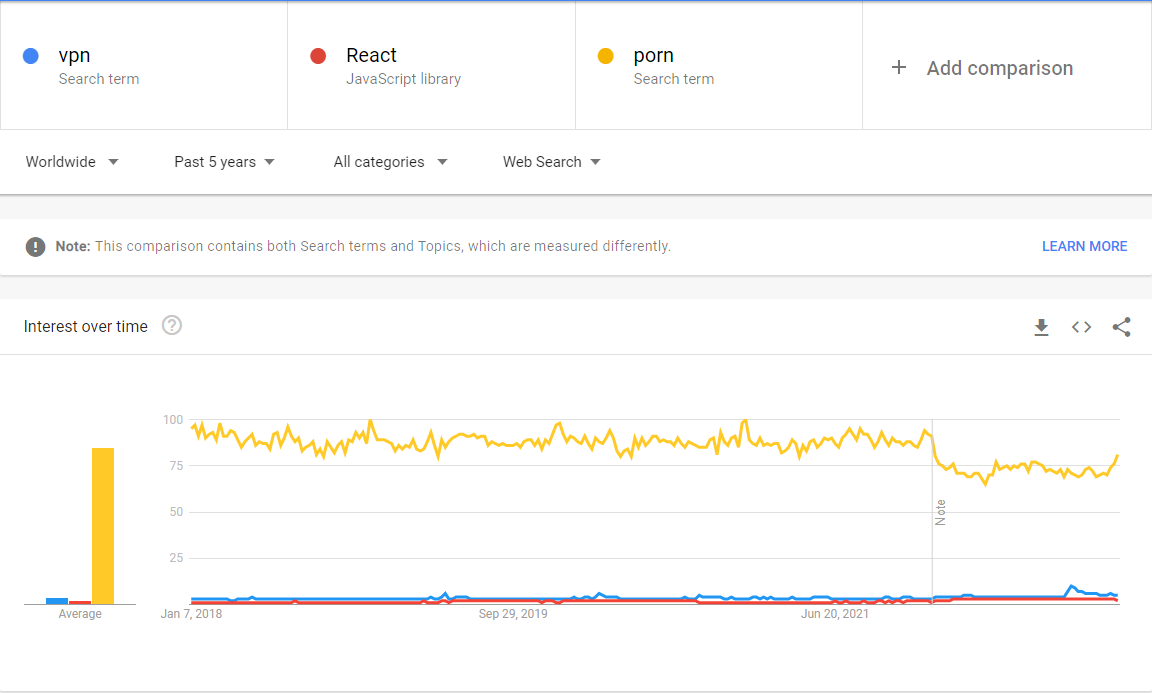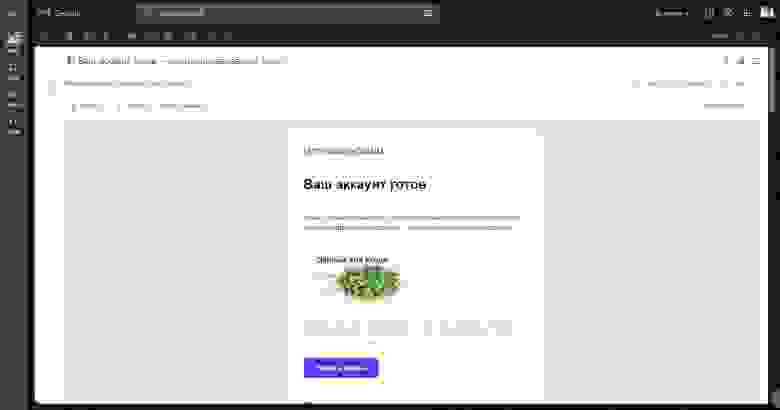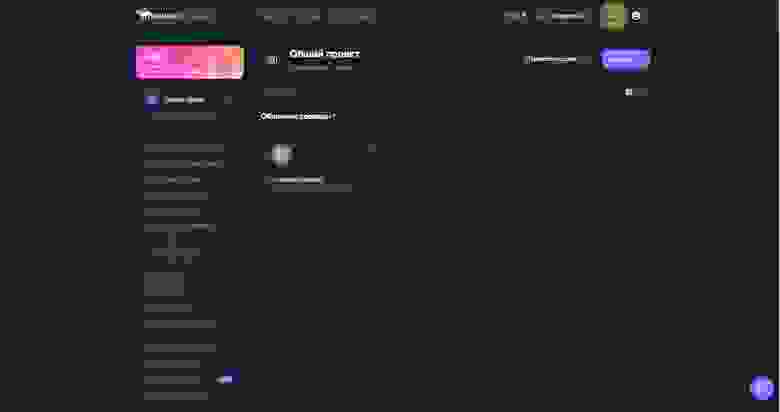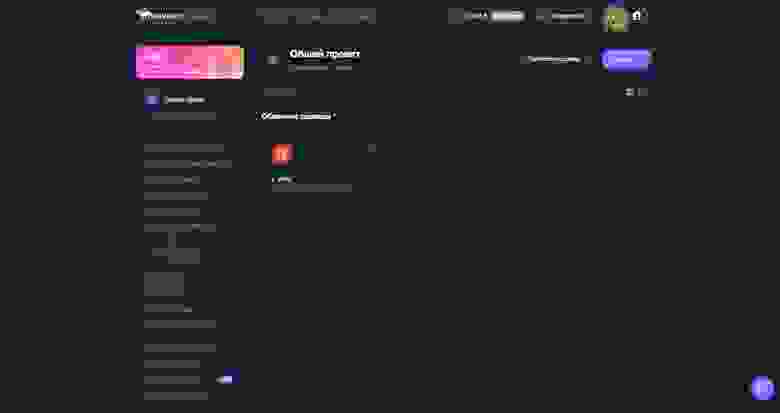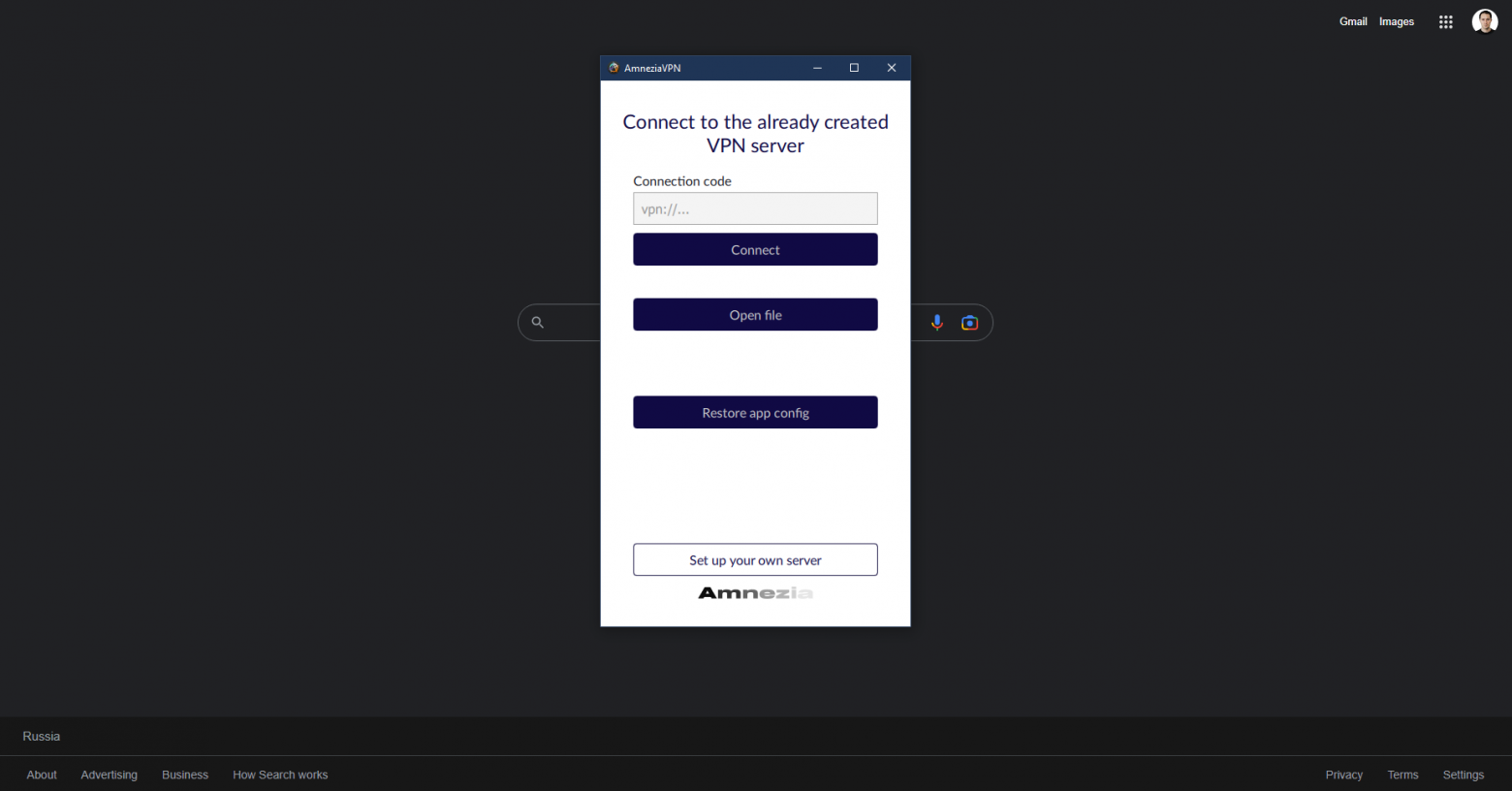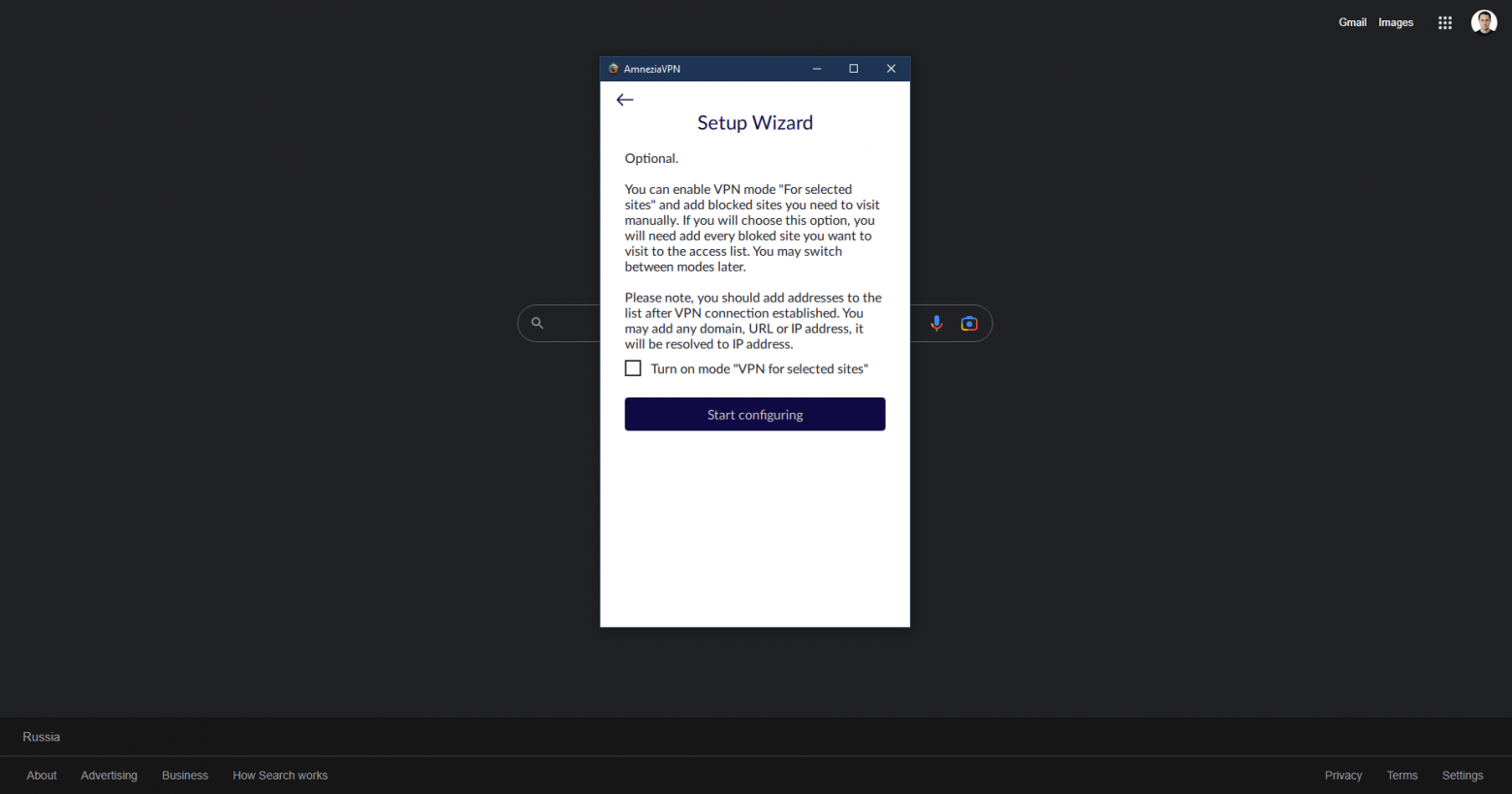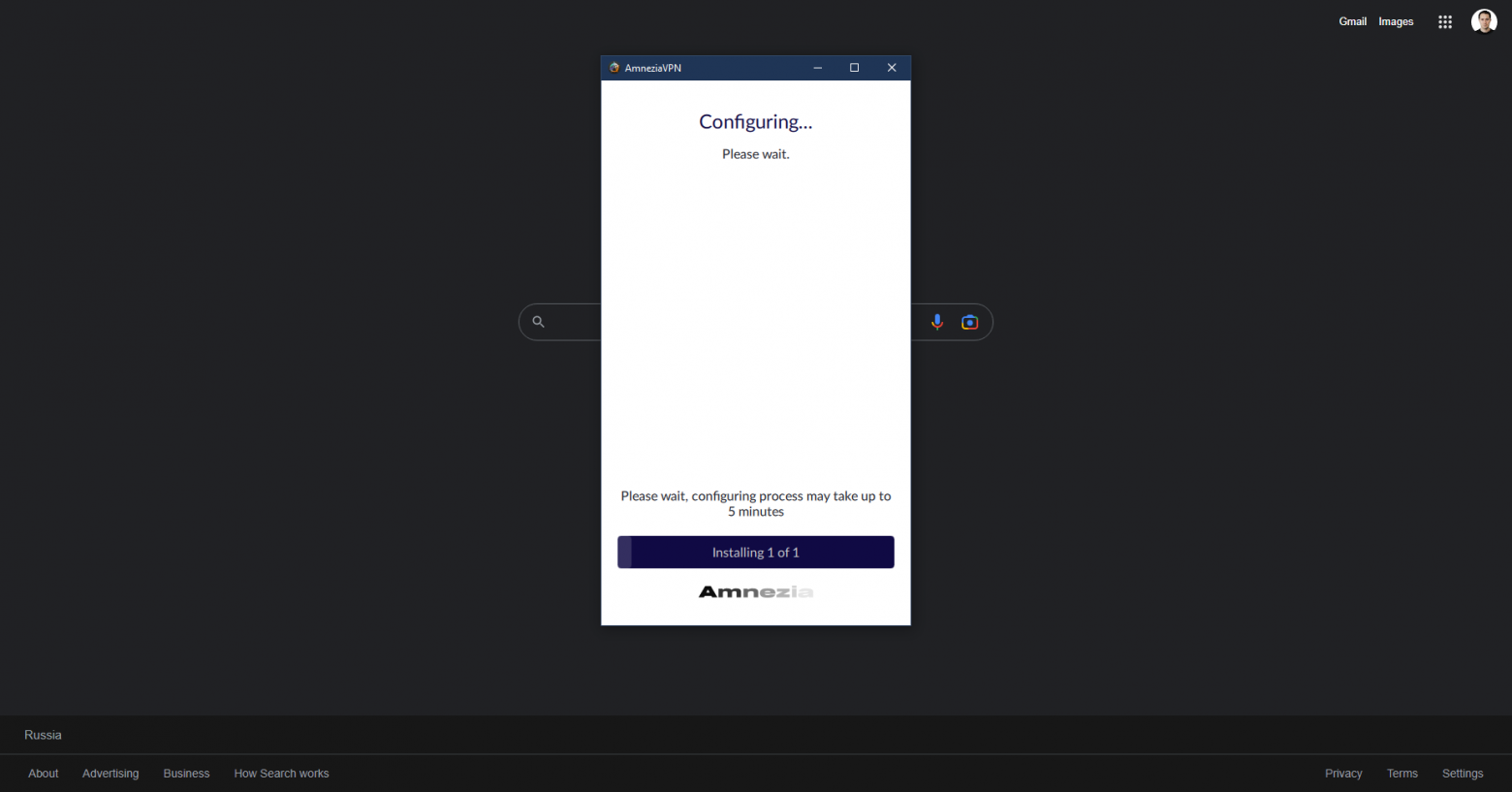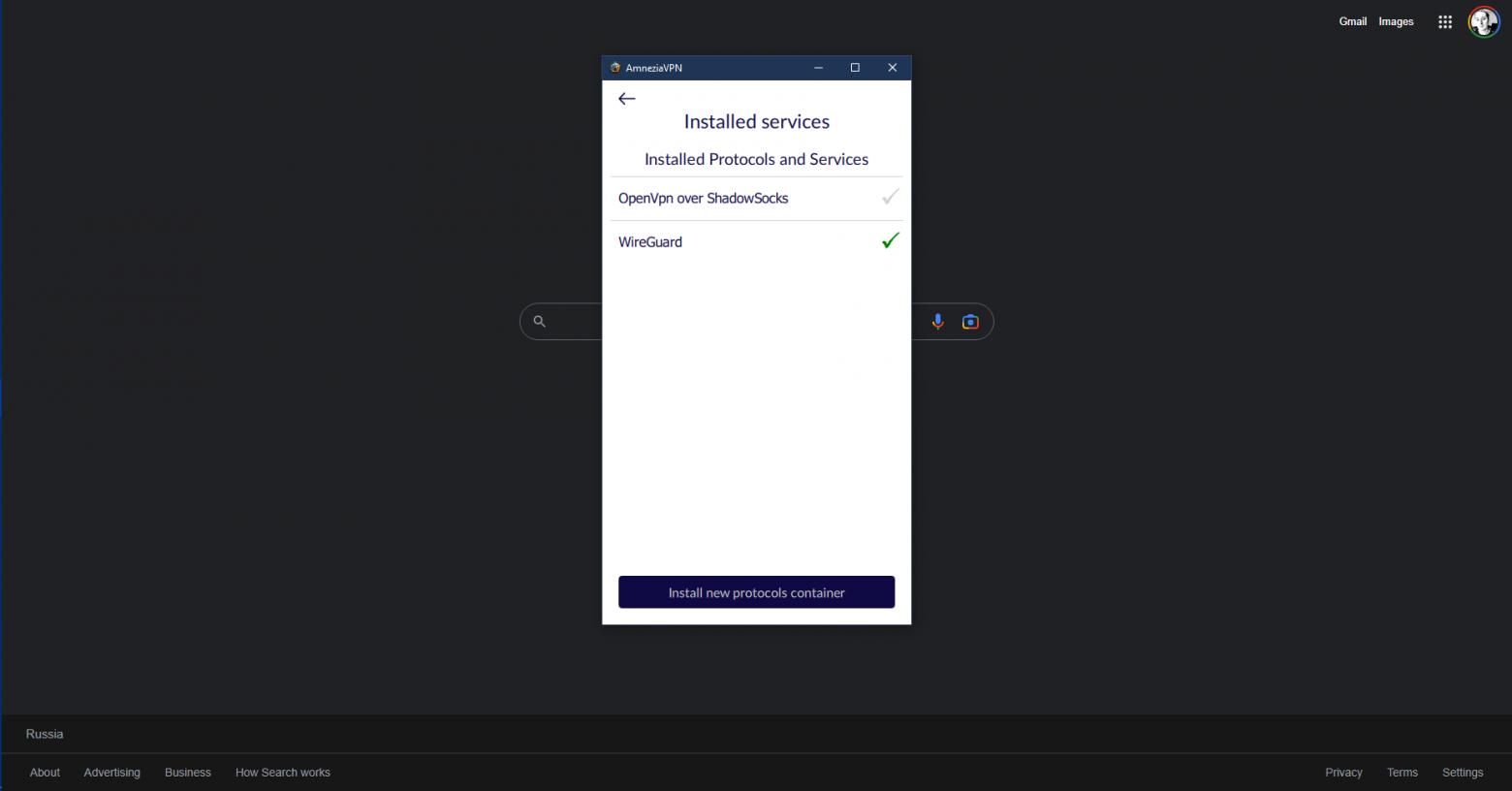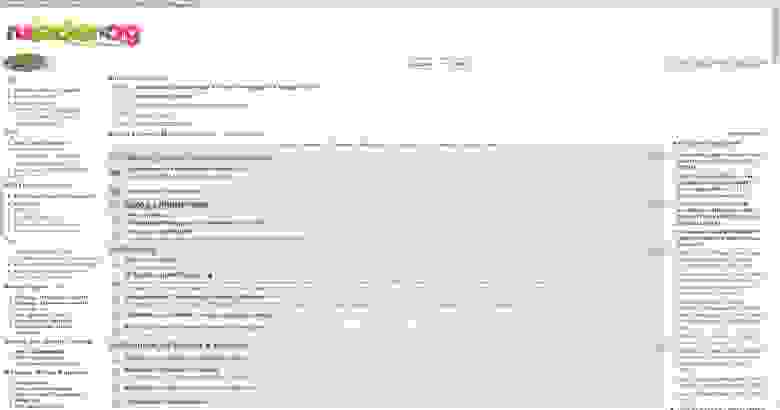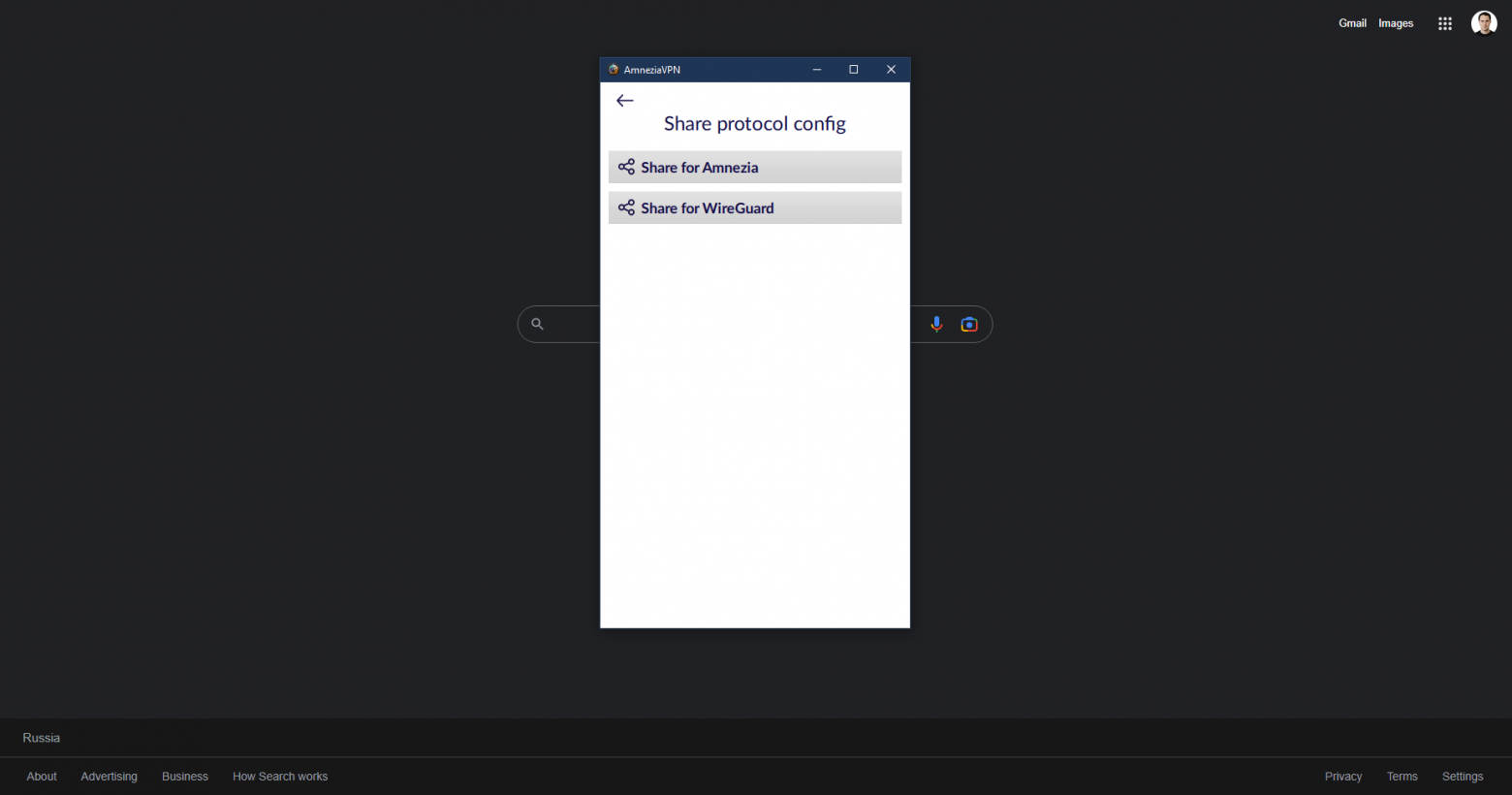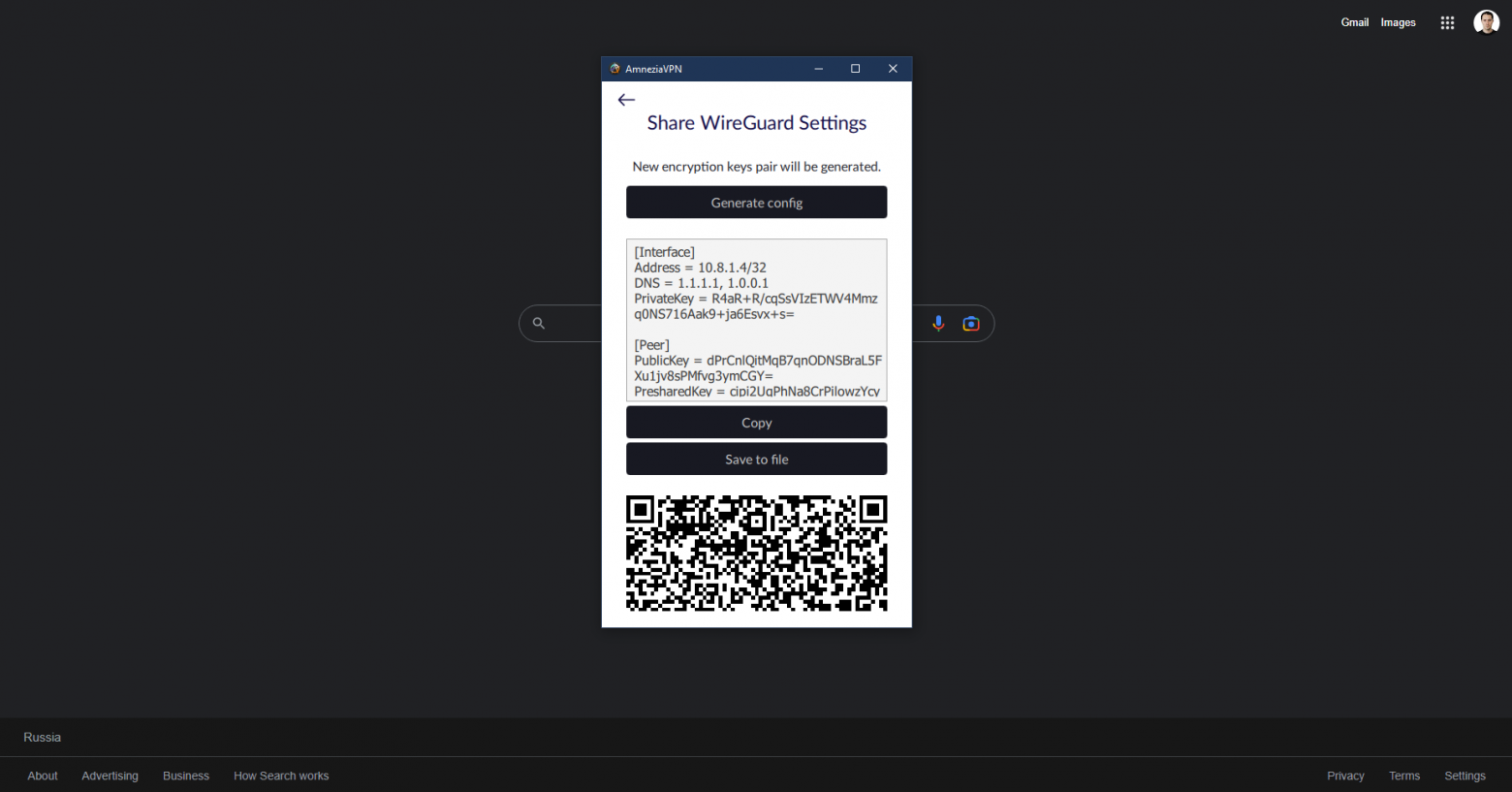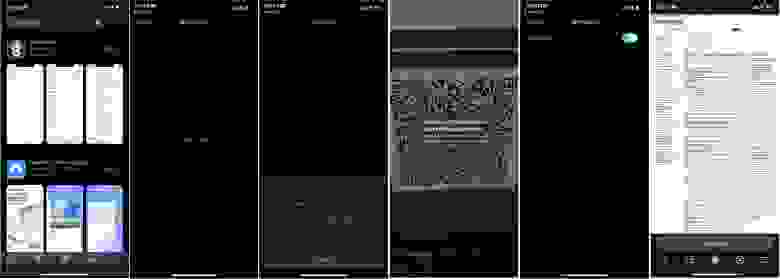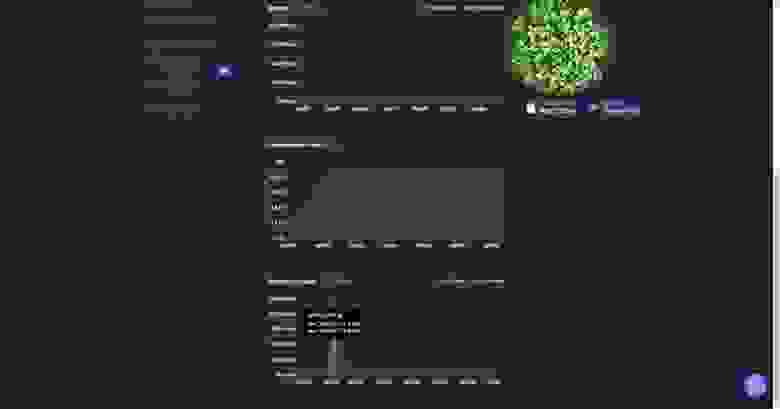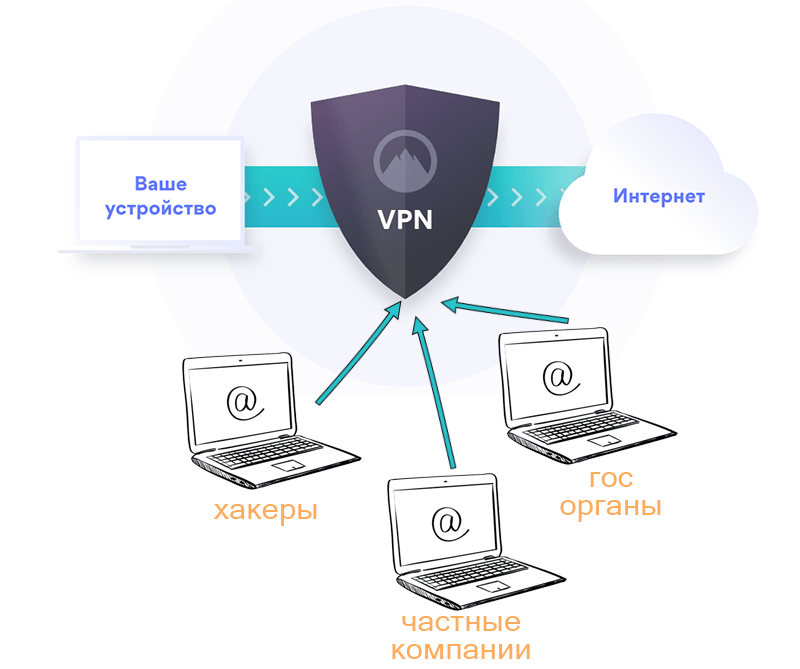Данная инструкция позволит вам самостоятельно создать свой собственный VPN-сервер и настроить VPN-соединения на iPhone, iPad и Mac. Вы получите доступ к заблокированным в стране ресурсам, а также скроете ваш трафик от злоумышленников, провайдеров и спецслужб.
Последнее обновление статьи: 22 марта 2022 года.
Инструкция была обкатана и проверена сотни раз и гарантированно сработает без каких-либо ошибок, если вы будете ей следовать. Актуальна для всех версий macOS, вплоть до macOS Monterey, а также всех версий iOS, вплоть до iOS 15.3+.
Настройка займет от 15 минут времени, в зависимости от скорости вашей работы.
Оглавление:
- Преамбула
- Немного теории: как работает VPN
- Плюсы использования VPN
- Недостатки VPN
- О коммерческих VPN-сервисах: NordVPN, ExpressVPN, Cyberghost, и почему не стоит их использовать
- В какой стране поднять свой VPN-сервер
- Выбираем хостера и инструментарий
- Сама инструкция по созданию собственного VPN-сервера на базе Linux Debian
Преамбула
В январе 2019 года я путешествовал по Азии. Находясь в Гуанчжоу, мне не удалось получить доступ к Google, YouTube и ряду других популярных сервисов. Они в принципе не работают на территории Китая и заблокированы правительством.
Помимо этого, в путешествиях вообще всегда есть определенная проблема с безопасным доступом в Интернет. Не всегда удается купить местную SIM-карту, поэтому приходится подключаться к Wi-Fi-сетям отелей, аэропортов и кафе. Фактически, мы ничего не знаем об этих сетях: кем они были созданы и насколько надежны.
То же самое и в родной стране. Если вы беззаботно подключаетесь к Wi-Fi-сети кафе, то у меня для вас плохие новости. Возможно прямо сейчас весь ваш трафик прослушивается злоумышленниками за соседним столиком.
Вывод: всегда, когда мы подключаемся к сети, которая не является нашей собственной, наша сетевая активность находится под перманентной угрозой.
Использование VPN — оптимальное решение двух обозначенных проблем сразу. Мы получаем доступ к заблокированным в стране ресурсам, а по пути еще и защищаем себя от прослушки.
Реализовать VPN можно двумя способами:
- Воспользоваться коммерческим VPN-сервисом, например, Nord VPN.
- Создать свой VPN-сервер.
Для меня использование коммерческого VPN было в принципе неприемлемым решением, и по ходу статьи я объясню почему я категорически не рекомендую пользоваться подобными сервисами. А так как я уже имел навык настройки серверов на Linux, я решил поднять собственный VPN-сервер: размять пальцы, прокачать скилл.
Однако, побродив по Интернету, я не нашел ни одной нормально работающей инструкции: все они были либо с ошибками, либо были заточены под слишком специфические кейсы, что не подойдет для обычного пользователя. Поэтому, я решил написать свою.
На мой взгляд, сегодня VPN должен быть у любого пользователя, который более-менее заботится о безопасности своих данных.
Инструкция написана для широкого круга читателей, однако, предполагает хотя бы минимальные знания Linux на уровне начального пользователя, который умеет обращаться с базовыми командами консоли (это правда очень и очень просто!). Настройка займет от 15 минут времени, в зависимости от скорости вашей работы.
К сожалению, Windows и Android в данной статье не рассматриваются, поскольку Windows последний раз я пользовался лет 15 назад, а Android — вообще совокупно 2 часа за всю жизнь, поэтому не представляю, что и как как сегодня все устроено в этих ОС. Не исключаю, что подходы, описанные здесь, сработают и для них. Инструкция в первую очередь создана для пользователей iPhone, iPad и Mac.
Сначала будет немного теории для понимания происходящего, желающие же сразу могут перейти к инструкции.
Немного теории: как работает VPN
С помощью вашего обычного интернет-соединения между вашим устройством и VPN-сервером устанавливается специальное соединение — VPN-туннель. Все передаваемые и получаемые данные в этом соединении шифруются. С этого момента вся ваша сетевая активность осуществляется через данный туннель, а не через основной канал провайдера, и вы пользуетесь Интернетом как бы с самого VPN-сервера, а не с вашего устройства.
Для простоты понимания можно представить, что основной канал провайдера — это большая труба, а внутри этой трубы вы прокладываете свою собственную, защищенную, отсекая всем доступ в нее. И через эту трубу попадаете на свой сервер и сидите в Интернете как бы со своего сервера: там, где он физически располагается. That’s all.
Для вашего провайдера, администратора Wi-Fi-сети или же злоумышленников, которые сканируют трафик в Wi-Fi-сетях, вся ваша сетевая активность выглядит как одно единственное соединение к одному единственному IP-адресу — адресу вашего VPN-сервера. Это все, что они видят. Что же именно происходит внутри этой вашей трубы, они не знают и не узнают.
Случаи взлома VPN-туннеля (вашей трубы), при условии, что применяются нормальные алгоритмы шифрования и все настроено корректно, мне не удалось найти. Можно попробовать взломать и сам VPN-сервер и получить доступ к вашему трафику уже на нем, но это так же весьма сложная задача, и при условии нормальной защищенности сервера, стремится к невыполнимой. Никто просто не будет этим заниматься.
Плюсы использования VPN
-
VPN полностью скроет ваш трафик от прослушки при подключении к ненадежным (не лично вашим) Wi-Fi-сетям, и особенно полезен в путешествиях. Ни администратор Wi-Fi-сети, ни злоумышленники, сканирующие трафик, не смогут понять на какие сайты вы ходите, какие данные передаете или получаете.
-
VPN обеспечит доступ к ресурсам, заблокированным в стране. Поскольку VPN-сервер находится за пределами текущего государства, а вместе с ним виртуально и вы, то вам становятся доступны любые сервисы и сайты. Если, конечно, они не заблокированы в стране нахождения самого VPN-сервера.
-
VPN позволяет скрыть трафик от интернет-провайдера и, соответственно, от спецслужб. В России уже имеются прецеденты посадки людей в тюрьмы за комментарии в соцсетях, а согласно «закону Яровой» весь ваш трафик и сетевая активность записываются сроком на 1 год. Некоторые считают, что законопослушному гражданину бояться вроде бы нечего, однако, на мой взгляд, это существенное упущение в персональной безопасности. Кто знает, как изменится ваша личная ситуация или ситуация в стране. Вполне возможно, что в один прекрасный день к вам придут и предъявят обвинения за посещение неугодного правительству сайта. В конце концов, зачем вам давать кому-то больше информации о себе, если можно дать меньше? Соответственно, с использованием VPN, будет совершенно невозможно установить характер вашей интернет-деятельности.
Однако, не стоит воспринимать VPN как панацею. Тем паче не стоит думать, что с использованием VPN вы можете начать заниматься хакингом, ломать сети и воровать кредитки, как это часто показывают в популярных кинофильмах, а ля Mr.Robot. Во-первых, такая деятельность в принципе незаконна. Во-вторых, вас очень быстро обнаружат, обратившись к хостеру, у которого размещен ваш VPN-сервер, и последний сдаст ваши реальные координаты с потрохами. В-третьих, для этого существуют совершенно другие методы и подходы.
Поэтому, созданием собственного VPN-сервера мы в первую очередь обеспечиваем свободу пользования Интернетом, а также защиту от злоумышленников и излишне милитаризованной системы государства.
Недостатки VPN
-
Некоторые сайты начнут загружаться на языке страны, в которой располагается VPN-сервер. Однако, это легко исправить. Чаще всего мы приходим на какие-либо сайты через поиск в Google, и достаточно один раз настроить его выдачу на нужные вам языки, и с этого момента вы будете направляться на сайты с нужной вам локализацией. В конце концов, всегда можно выбрать другой язык на самом сайте.
- Вы увидите рекламу для страны, в которой расположен ваш VPN-сервер. Какие-то площадки уже научились понимать, что на самом деле вы русскоговорящий пользователь и находитесь совсем не в Германии, однако, YouTube, например, по-прежнему этого не умеет и шпарит видео-рекламу на немецком даже при принудительной установке страны в настройках. Иногда это даже интересно: можно посмотреть какие продукты и услуги сейчас актуальны в других странах.
- Некоторые сервисы, например, Амедиатека или Авито блокируют доступ с нероссийских IP-адресов, поэтому VPN при их использовании придется на время отключать. Опять же, для Амедиатеки есть хак: достаточно выключить VPN, запустить видео в сервисе и сразу же включить VPN обратно. Видео будет проигрываться дальше.
-
Снизится скорость загрузки сайтов. По замерам это действительно так, однако, на практике падение скорости для обычного пользователя настолько незначительно и усредняется (ведь какие-то ресурсы наоборот начнут загружаться быстрее), что данным недостатком в целом можно пренебречь.
-
В играх, критичных к пингу, а ля CS:GO, VPN придется выключать.
О коммерческих VPN-сервисах: NordVPN, ExpressVPN, Cyberghost, и почему не стоит их использовать
В настоящее время существуют так называемые коммерческие VPN-сервисы — компании, которые предоставляют вам свои VPN-сервера за определенную месячную плату. Например, NordVPN, ExpressVPN, CyberGhost и прочие.
На мой взгляд, использование подобных сервисов, несмотря на их предназначение, еще больше снижает безопасность ваших данных. Все просто: эти компании видят весь ваш трафик. Все, что вы получаете и передаете, на какие сайты ходите, какими сервисами пользуетесь. Конечно, все они заявляют о том, что не хранят клиентские логи и данные, однако, это невозможно проверить на практике. Более того, некоторые VPN-сервисы изначально были созданы именно для того, чтобы воровать ваши данные, и, по-факту, это является их основной «бизнес-моделью».
Кроме того, вы получите большие пинги и существенные просадки в скорости. Ведь на одном VPN-сервере располагаются тысячи таких же клиентов, как и вы.
Таким образом, использование коммерческих VPN-сервисов «для всех» абсурдно само по себе. Лучше уж тогда вообще не использовать никакой VPN, чем сливать свои данные неизвестно кому.
Использование коммерческих VPN может быть оправдано, но исключительно как эпизодическая и экстренная мера. Например, вы попали в страну, где какой-то нужный вам ресурс заблокирован, своего VPN-сервера у вас нет, а доступ нужен срочно.
В целом: не делайте этого.
В какой стране поднять свой VPN-сервер
Выбирайте страну для размещения VPN-сервера исходя из следующих критериев:
- Кратчайшее расстояние до вас: это обеспечит наименьший пинг и просадки по скорости.
- Минимальное количество запретов на свободу Интернета, доступность любых популярных мировых сервисов в этой стране.
-
Наименьшая политическая напряженность между вашей страной и страной VPN-сервера. В этом случае ваш трафик теперь уже с VPN-сервера не будут читать спецслужбы другого государства. Наверное
Но здесь палка о двух концах. Например, многие российские пользователи предпочитают располагать VPN-сервер в Великобритании именно из-за высокой напряженности между странами, ведь в случае чего, последняя ни за что не сдаст ваш трафик российским спецслужбам. Поэтому, данный подход также может быть оправданным.
Для российских пользователей в целом подходит любая страна Евросоюза, однако, практика показывает, что лучшим решением является Германия: минимальный пинг, высокая скорость и великолепная доступность любых мировых ресурсов.
Выбираем хостера и инструменты
Выбираем хостера
Внимание!
С 8 марта Amazon Web Services (AWS) закрыл регистрацию аккаунтов из России. Услуги же прочих зарубежных хостеров невозможно оплатить из-за неработающих карт Visa/MasterCard.
Рекомендую попробовать хостера VDSina.ru по моей партнерской ссылке, у них есть серверы в Нидерландах. Данная инструкция не зависит от хостера и сработает на любой площадке, просто делайте все по образу и подобию.
Для того, чтобы создать свой VPN-сервер, нам нужно арендовать виртуальный сервер (Virtual Private Server) у одного из хостинг-провайдеров. На него мы установим Linux и затем настроим его.
Наиболее популярные хостинговые компании сегодня:
- Amazon Web Services (AWS)
- DigitalOcean
- Hetzner
- Vultr
- Bluehost
- Arubacloud
-
и прочие, которые вы найдете в бесчисленных топиках на форумах в духе «где поднять свой VPN-сервер»
Для себя я выбрал AWS. В основном, из-за большого количества доступных географических зон для размещения сервера и высокой стабильности. Многие популярные интернет-сервисы работают на базе AWS, арендуя там сервера для своих нужд, например, Facebook. Компания была пионером в облачных технологиях и, по сути, открыла эту отрасль.
Сегодня AWS предоставляет множество решений для облачных вычислений на любой вкус и цвет, но нам с вами нужна обычная виртуальная машина. Ее мы возьмем в одной из разработок AWS — Lightsail.
Lightsail — это упрощенное решение для создания виртуальных серверов, в отличие от своего старшего собрата EC2. Все завернуто в очень простой интерфейс, в котором разберется даже новичок. И для нашей столь нетребовательной к вычислительным ресурсам задаче как VPN-сервер, AWS Lightsail подходит лучше всего.
Вообще, вы можете арендовать сервер у любой компании. Данная инструкция не сильно зависит от площадки и сработает у любого хостера.
Сколько стоит
Использование VPN-сервера на базе AWS Lightsail будет обходиться вам в $3,5/мес.. За эти деньги вы получаете машину с 512 Мб оперативной памяти. Подобная конфигурация легко справляется с обработкой VPN-трафика с трех устройств, даже если вы нагружаете их по самые помидоры. В комплекте идет 1TB трафика в месяц, сверх нормы — за деньги. Первые три месяца у AWS будут бесплатными.
Почему Debian, а не Ubuntu
Поднимать VPN-сервер мы будем на основе операционной системы Linux Debian, а не Ubuntu, которая довольно часто фигурирует в подобных инструкциях.
Лично я не люблю Ubuntu с самого ее появления из-за какой-то умозрительной нестабильности и общей аляповатости. К тому же, Ubuntu изначально создавалась именно как пользовательская система, а не серверная. Debian же надежен и стабилен как слон. В моей компании мы используем Debian во всех интернет-проектах последние 11 лет и никогда не имели с ним никаких проблем, получая великолепные быстродействие и надежность. С Ubuntu же вечно что-то происходит.
Протоколы VPN-соединения: почему IPsec IKEv2, а не Open VPN
Сегодня существуют разные протоколы VPN-соединения, их детальный разбор выходит за рамки этой статьи. Среди них наиболее популярны IPsec IKEv2 и OpenVPN.
Оба хороши и надежны, но мы будем использовать IKEv2, поскольку у OpenVPN, на мой взгляд, имеется огромный недостаток, который перекрывает его прочие достоинства.
OpenVPN требует установки своего приложения, которое всегда должно быть запущено на устройствах, что, во-первых, неудобно в использовании, а во-вторых, дополнительно жрет процессор и как следствие быстрее расходует батарею iPhone, iPad и, в меньшей степени, Mac.
IKEv2 же вшит в iOS и macOS и является для этих ОС нативным, не требуя установки никакого дополнительного ПО. Так же, считается, что IKEv2 гораздо быстрее и безопасней, чем OpenVPN.
В качестве серверной части мы будем использовать strongSwan — популярный VPN-сервер для Linux.
Готовые скрипты для развертывания VPN-сервера: Algo, Streisand и почему не стоит их использовать
Сегодня существуют готовые решения для развертывания своего VPN-сервера на платформе Linux, например, скрипт Algo (для IKEv2) или Streisand (для OpenVPN), которые нужно просто скачать, распаковать и запустить на сервере. Данные скрипты сами установят и настроят все необходимые пакеты и на выходе предоставят для вас работающий VPN-сервер.
Streisand нам не подходит в принципе, поскольку заточен под OpenVPN. Что же касается Algo, то пробежавшись по диагонали, я увидел, что данный скрипт устанавливает много лишних пакетов, без которых вполне можно обойтись, а также каких-то подозрительных пакетов, неизвестно кем созданных и кем проверенных. Кроме того, Algo устанавливается только на Ubuntu, что нам, опять же, не подходит.
Таким образом, мы будем создавать свой VPN-сервер, используя следующие технологии:
- AWS Lightsail в качестве виртуального сервера
- IKEv2 как протокол VPN
- Linux Debian в качестве серверной ОС
- strongSwan в качестве VPN-сервера
- никаких готовых скриптов, всё настроим руками.
Итак, с теоретической частью покончено, приступаем к созданию своего VPN-сервера.
Инструкция по созданию собственного VPN-сервера на базе Linux Debian
Внимание!
С 8 марта Amazon Web Services (AWS) закрыл регистрацию аккаунтов из России. Услуги же прочих зарубежных хостеров невозможно оплатить из-за неработающих карт Visa/MasterCard.
Рекомендую попробовать хостера VDSina.ru по моей партнерской ссылке, у них есть серверы в Нидерландах. Данная инструкция не зависит от хостера и сработает на любой площадке, просто делайте все по образу и подобию.
Регистрируемся в Amazon AWS и подключаемся к серверу
Процесс регистрации в AWS очень прост и вы пройдете его самостоятельно. После регистрации перейдите в Lightsail, выберите гео-зону в которой вы хотите поднять свой VPN-сервер. Создайте новый инстанс, выберите «OS Only» и операционную систему Debian самой высокой версии:
Нам подойдет простейшая машина с 512 Мб оперативной памяти:
Чтобы закрепить за сервером статический IP-адрес и он не менялся после каждой перезагрузки, перейдем в «Networking» и выделим себе Static IP. Назначим его на созданный нами инстанс:
Осталось скачать уже созданный самим Lightsail дефолтный приватный ключ для доступа по SSH. Он находится в разделе «Account > SSH keys»:
Подключаемся
Открываем Terminal в macOS.
В первую очередь, чтобы избежать кое-какой известной проблемы терминала с локалью, зайдем в настройки Терминала, перейдем в Profiles и снимем галочку с “Set locale environment variables on startup”:
Закроем терминал с помощью Cmd+Q и запустим его снова.
Ограничим права нашему скачанному с Lightsail ключу, иначе macOS не позволит его использовать. Исхожу из того, что ключ вы скачали через Safari в папку Downloads. Если нет — подставьте свой путь до папки с ключем.
cd ~/Downloads/
chmod 600 YOUR_DOWNLOADED_KEY.pem
Совет: введите несколько первых символов имени файла ключа и нажмите Tab, терминал подставит остальное автоматически.
И подключимся к нашей Lightsail-машине, вписав вместо YOUR_LIGHTSAIL_IP ее внешний статический IP-адрес, который мы создали в разделе Static IP, а вместо YOURD_DOWNLOADED_KEY имя вашего ключа:
Нас спросят:
…
Are you sure you want to continue connecting (yes/no/[fingerprint])?
Напишем “Yes” и нажмем Enter.
Нас приветствует радостная надпись, мы подключились:
Обновим Debian
Все манипуляции будем осуществлять из-под пользователя root. Поехали:
sudo su
Обновим индекс пакетов в репозиториях, возможно, есть обновления:
apt-get update
А затем установим эти обновления:
apt-get upgrade
Установим strongSwan
apt-get install strongswan
И набор стандартных плагинов:
apt-get install libstrongswan-standard-plugins
К детальной настройке strongSwan мы вернемся чуть позже, а пока создадим сертификаты доступа, чтобы наши устройства смогли подключиться к VPN серверу.
Создаем сертификаты доступа
Мы будем использовать самозаверенные сертификаты, поскольку VPN-сервером планируем пользоваться только мы. Для того чтобы создать сертификаты, нам потребуется пакет strongswan-pki. Установим его:
apt-get install strongswan-pki
Теперь нам нужно создать корневой сертификат, он же “CA” (Certificate Authority), который выпустит нам все остальные сертификаты. Создадим его в файле ca.pem.
В следующих двух блоках вместо YOUR_SERVER_IP подставляйте внешний IP-адрес машины в AWS Lightsail. Команды вводятся одна за другой:
cd /etc/ipsec.d
ipsec pki —gen —type rsa —size 4096 —outform pem > private/ca.pem
ipsec pki —self —ca —lifetime 3650 —in private/ca.pem
—type rsa —digest sha256
—dn «CN=YOUR_SERVER_IP»
—outform pem > cacerts/ca.pem
Далее создадим сертификат для самого VPN-сервера в файле debian.pem:
ipsec pki —gen —type rsa —size 4096 —outform pem > private/debian.pem
ipsec pki —pub —in private/debian.pem —type rsa |
ipsec pki —issue —lifetime 3650 —digest sha256
—cacert cacerts/ca.pem —cakey private/ca.pem
—dn «CN=YOUR_SERVER_IP»
—san YOUR_SERVER_IP
—flag serverAuth —outform pem > certs/debian.pem
И сертификат для самих устройств в файле me.pem. В следующем блоке ничего (в том числе в “CN=me”) менять не нужно:
ipsec pki —gen —type rsa —size 4096 —outform pem > private/me.pem
ipsec pki —pub —in private/me.pem —type rsa |
ipsec pki —issue —lifetime 3650 —digest sha256
—cacert cacerts/ca.pem —cakey private/ca.pem
—dn «CN=me» —san me
—flag clientAuth
—outform pem > certs/me.pem
Для надежности удалим файл ca.pem, он нам больше не потребуется:
rm /etc/ipsec.d/private/ca.pem
Создание сертификатов завершено.
Настроим strongSwan
Очистим дефолтный конфиг strongSwan командой:
> /etc/ipsec.conf
И создадим свой в текстовом редакторе nano:
nano /etc/ipsec.conf
Вставьте в него данный текст, заменив YOUR_SERVER_IP на внешний IP-адрес машины в AWS Lightsail. Больше в конфиге ничего менять не нужно.
config setup
uniqueids=never
charondebug=»ike 2, knl 2, cfg 2, net 2, esp 2, dmn 2, mgr 2″
conn %default
keyexchange=ikev2
ike=aes128gcm16-sha2_256-prfsha256-ecp256!
esp=aes128gcm16-sha2_256-ecp256!
fragmentation=yes
rekey=no
compress=yes
dpdaction=clear
left=%any
leftauth=pubkey
leftsourceip=YOUR_SERVER_IP
leftid=YOUR_SERVER_IP
leftcert=debian.pem
leftsendcert=always
leftsubnet=0.0.0.0/0
right=%any
rightauth=pubkey
rightsourceip=10.10.10.0/24
rightdns=8.8.8.8,8.8.4.4
conn ikev2-pubkey
auto=add
Внимание! strongSwan требователен к отступам в конфиге, поэтому убедитесь, что параметры каждого раздела конфига отбиты через Tab, как это показано на примере, или хотя бы через пробел, иначе strongSwan не запустится.
Сохраним файл с помощью Ctrl+X и пойдем дальше.
Добавим в файл ipsec.secrets, который является хранилищем ссылок на сертификаты и ключи аутентификации, указатель на наш сертификат сервера:
nano /etc/ipsec.secrets
Вставим в этот файл последней строкой указатель на наш сертификат сервера (да, прям вот так, начиная с двоеточия):
: RSA debian.pem
На этом настройка Strongswan завершена, можно рестартнуть службу:
ipsec restart
Если все хорошо, то сервер запустится:
…
Starting strongSwan 5.7.2 IPsec [starter]…
Если упадет в ошибку, то можно посмотреть, что именно произошло, почитав логи. Команда выведет 50 последних строк лога:
tail -n 50 > /var/log/syslog
Настроим сетевые параметры ядра
Теперь нам необходимо внести некоторые изменения в файл /etc/sysctl.conf:
nano /etc/sysctl.conf
Через Ctrl+W найдем в файле следующие переменные и внесем в них изменения:
#Раскомментируем (уберем решетку перед параметром) данный параметр, чтобы включить переадресацию пакетов
net.ipv4.ip_forward=1
#Раскомментируем данный параметр, чтобы предотвратить MITM-атаки
net.ipv4.conf.all.accept_redirects = 0
#Раскомментируем данный параметр, чтобы запретить отправку ICMP-редиректов
net.ipv4.conf.all.send_redirects = 0
#В любом месте файла на новой строке добавьте этот параметр, запретив поиск PMTU
net.ipv4.ip_no_pmtu_disc = 1
Сохраним файл через Ctrl+X и подгрузим новые значения:
sysctl -p
Настройка сетевых параметров завершена.
Настроим iptables
iptables — это утилита, которая управляет встроенным в Linux файрволом netfilter. Для того, чтобы сохранить правила iptables в файле и подгружать их при каждом запуске системы, установим пакет iptables-persistent:
apt-get install iptables-persistent
После установки нас спросят, сохранить ли текущие правила IPv4 и IPv6. Ответим «Нет», так как у нас новая система, и нечего сохранять.
Перейдем к формированию правил iptables. На всякий пожарный, очистим все цепочки:
iptables -P INPUT ACCEPT
iptables -P FORWARD ACCEPT
iptables -F
iptables -Z
Разрешим соединения по SSH на 22 порту, чтобы не потерять доступ к машине:
iptables -A INPUT -m state —state ESTABLISHED,RELATED -j ACCEPT
iptables -A INPUT -p tcp —dport 22 -j ACCEPT
Разрешим соединения на loopback-интерфейсе:
iptables -A INPUT -i lo -j ACCEPT
Теперь разрешим входящие соединения на UDP-портах 500 и 4500:
iptables -A INPUT -p udp —dport 500 -j ACCEPT
iptables -A INPUT -p udp —dport 4500 -j ACCEPT
Разрешим переадресацию ESP-трафика:
iptables -A FORWARD —match policy —pol ipsec —dir in —proto esp -s 10.10.10.0/24 -j ACCEPT
iptables -A FORWARD —match policy —pol ipsec —dir out —proto esp -d 10.10.10.0/24 -j ACCEPT
Настроим маскирование трафика, так как наш VPN-сервер, по сути, выступает как шлюз между Интернетом и VPN-клиентами:
iptables -t nat -A POSTROUTING -s 10.10.10.0/24 -o eth0 -m policy —pol ipsec —dir out -j ACCEPT
iptables -t nat -A POSTROUTING -s 10.10.10.0/24 -o eth0 -j MASQUERADE
Настроим максимальный размер сегмента пакетов:
iptables -t mangle -A FORWARD —match policy —pol ipsec —dir in -s 10.10.10.0/24 -o eth0 -p tcp -m tcp —tcp-flags SYN,RST SYN -m tcpmss —mss 1361:1536 -j TCPMSS —set-mss 1360
Запретим все прочие соединения к серверу:
iptables -A INPUT -j DROP
iptables -A FORWARD -j DROP
Сохраним правила, чтобы они загружались после каждой перезагрузки:
netfilter-persistent save
netfilter-persistent reload
Настройка iptables завершена.
Перезагрузим машину:
reboot
И посмотрим работают ли правила iptables:
sudo su
iptables -S
…
[email protected]
X.XX.XX:/home/admin# iptables -S
-P INPUT ACCEPT
-P FORWARD ACCEPT
-P OUTPUT ACCEPT
-A INPUT -m state —state RELATED,ESTABLISHED -j ACCEPT
-A INPUT -p tcp -m tcp —dport 22 -j ACCEPT
-A INPUT -i lo -j ACCEPT
-A INPUT -p udp -m udp —dport 500 -j ACCEPT
-A INPUT -p udp -m udp —dport 4500 -j ACCEPT
-A INPUT -j DROP
-A FORWARD -s 10.10.10.0/24 -m policy —dir in —pol ipsec —proto esp -j ACCEPT
-A FORWARD -d 10.10.10.0/24 -m policy —dir out —pol ipsec —proto esp -j ACCEPT
-A FORWARD -j DROP
Да, всё работает.
Работает ли strongSwan:
ipsec statusall
…
[email protected]:/home/admin# ipsec statusall
Status of IKE charon daemon (strongSwan 5.7.2, Linux 4.19.0-14-amd64, x86_64):
uptime: 71 seconds, since Mar 05 23:22:16 2022
…
Да, всё работает.
Разрешаем соединения в файрволе Lightsail
AWS Lightsail использует также и свой файрвол для защиты виртуальных машин. Если в нем не разрешить соединения на UDP-портах 500 и 4500, к VPN-серверу нельзя будет подключиться. Выберем наш инстанс в Lightsail, перейдем в «Networking», добавим эти порты и по пути удалим ненужный нам 80-й порт:
Удалите 80-й порт так же и в разделе IPv6 firewall, ниже по странице.
Настройка файрвола Lightsail завершена.
Создаем .mobileconfig для iPhone, iPad и Mac
Мы будем использовать один и тот же VPN-профайл .mobileconfig для всех наших устройств.
Конфиг, который мы сделаем, устроен таким образом, чтобы инициировать соединение “On Demand”. Это означает, что при попытке любой службы или приложения выйти в Интернет, VPN-соединение будет всегда устанавливаться принудительно и автоматически. Таким образом, удастся избежать ситуации, когда вы забыли установить VPN-соединение, например, после перезагрузки девайса, а трафик в итоге пошел через провайдера, что нам совсем не нужно.
Скачаем скрипт, который сгенерирует для нас данный конфиг:
wget https://gist.githubusercontent.com/borisovonline/955b7c583c049464c878bbe43329a521/raw/b2d9dba73da633fcfcca6a03d877517c5b2d9485/mobileconfig.sh
Для того, чтобы скрипт отработал, нам потребуется пакет zsh, установим его:
apt-get install zsh
Отредактируем название сервера по вкусу, а также пропишем внешний IP-адрес машины Lightsail:
nano mobileconfig.sh
SERVER=»AWS Frankfurt»
FQDN=»YOUR_LIGHTSAIL_IP»
Запустим скрипт и на выходе получим готовый файл iphone.mobileconfig:
chmod u+x mobileconfig.sh
./mobileconfig.sh > iphone.mobileconfig
Заберите этот файл с сервера, подключившись по SFTP, например, с помощью Cyberduck. Для подключения используйте тот же ключ от Lightsail, внешний IP-адрес сервера и имя пользователя admin.
Отправьте скачанный файл iphone.mobileconfig на все ваши устройства через Airdrop. Подтвердите на устройствах установку конфигурации.
В macOS профайл устанавливается из System Preferences > Profiles. В iOS он появится в Settings > Profile Downloaded:
Готово! Соединения с VPN-сервером установятся автоматически.
Если захочется временно отключить VPN, чтобы получить доступ, например, к Авито, в macOS зайдите в System Preferences > Network, выберите VPN-соединение и снимите галочку “Connect on Demand”, нажмите Apply.
В iOS: Settings > General > VPN & Device Management > VPN > нажмите на иконку “i” у установленной VPN конфигурации и выключите тумблер “Connect On Demand”. Чтобы вернуться обратно к автоматическому принудительному установлению соединений, соответственно, верните эти галки/тумблеры обратно:
Кстати, в macOS так же стоит поставить галку “Show VPN status in menu bar”. Будет удобно быстро чекать активно ли сейчас VPN-соединение.
Приберемся за собой:
rm mobileconfig.sh
rm iphone.mobileconfig
Если соединения VPN успешно установились, но нет интернета
Скорее всего, ваш хостер переименовал обычно принятый дефолтным сетевой интерфейс eth0 во что-то другое по своему усмотрению (это нормально). И созданные нами правила роутинга iptables просто не могут отработать, поскольку обращаются к интерфейсу, которого нет.
Выполните команду ip addr или ifconfig, чтобы отобразить ваши сетевые интерфейсы:
И если вместо eth0 вы увидите что-то типа ens3, enp0s5 и т.п, как на скриншоте выше, то просто замените через
nano /etc/iptables/rules.v4
название eth0 в строках
-A POSTROUTING -s 10.10.10.0/24 -o eth0 -m policy —dir out —pol ipsec -j ACCEPT
-A POSTROUTING -s 10.10.10.0/24 -o eth0 -j MASQUERADE
-A FORWARD -s 10.10.10.0/24 -o eth0 -p tcp -m policy —dir in —pol ipsec -m tcp —tcp-flags SYN,RST SYN -m tcpmss —mss 1361:1536 -j TCPMSS —set-mss 1360
на ваше название интерфейса. Перезагрузите сервер. Интернет заработает.
Прокачаем безопасность SSH (необязательный пункт)
Наш VPN-сервер уже работает и неплохо защищен, однако, я предлагаю еще чуток прокачать безопасность SSH, не вдаваясь в дебри.
Для того, чтобы ботнеты не пытались пробиться к нам по SSH через дефолтный порт, перебирая пароли и оставляя в логах кучу мусора, изменим его на какой-нибудь другой, а также внесем ряд косметических изменений.
Вы можете выбрать любой порт по вкусу, начиная с 1024, однако, я рекомендую поискать такой порт, который не был замечен в использовании вирусами, троянами, а также не используется какими-либо известными сервисами, программным обеспечением или производителями оборудования. Найдите себе такой «чистый» порт на SpeedGuide или adminsubnet.
В нашем примере мы будем использовать порт 45323.
Внимание! Не перезапускайте службы SSH и iptables и не перезагружайте машину, пока не пройдете данный раздел до конца, иначе вы потеряете доступ к машине!
Добавим новый 45323 TCP-порт в Lightsail:
Теперь настроим сам SSH:
nano /etc/ssh/sshd_config
#Раскомментируем и пропишем новый порт
Port 45323
#Раскомментируем и запретим попытки соединения с пустым паролем
PermitEmptyPasswords no
#Раскомментируем и настроим автоматический разрыв соединения при бездействии через 360 секунд. Это будет полезно, если вы забыли, что у вас на экране осталась активная сессия и отошли от компьютера. Сервер автоматически разорвет SSH-соединение через 6 минут.
ClientAliveInterval 360
ClientAliveCountMax 0
Теперь обновим информацию в правилах iptables и заменим старый порт SSH на новый:
nano /etc/iptables/rules.v4
Заменим «22» в строке
-A INPUT -p tcp -m tcp —dport 22 -j ACCEPT
на «45323»:
-A INPUT -p tcp -m tcp —dport 45323 -j ACCEPT
Сохраним файл через Ctrl+X и перезапустим машину:
reboot
После перезагрузки сервера проверьте соединение по SSH, добавив флаг «-p» и новый порт:
Всё должно работать.
Не забудьте удалить старый порт 22 в настройках файрвола Lightsail.
Заключение
Итак, мы с нуля настроили свой собственный защищенный VPN-сервер и получили VPN-конфигурации для всех наших устройств. Теперь весь наш трафик зашифрован и недоступен ни провайдеру, ни администратору Wi-Fi-сети, ни злоумышленникам, которые раньше могли его прослушивать. Теперь мы можем свободно подключаться к любым Wi-Fi сетям, не опасаясь за собственные данные. Кроме того, теперь нам доступны любые заблокированные в стране ресурсы.
Вообще, вы можете создать себе сколько угодно VPN-серверов и переключаться между ними. Если вы часто путешествуете, то можно создать серверы в тех географических зонах, где вы чаще всего бываете: это обеспечит меньший пинг и более высокую скорость передачи данных. Для замера этих параметров удобно использовать приложение Speedtest.
Бывает и так, что для определенной страны какой-либо ресурс недоступен по техническим причинам, в то время как из другой он работает корректно. В этом случае достаточно просто подключиться к другому VPN-серверу.
Делитесь инструкцией с друзьями, распространяйте в соцсетях.
Если вы нашли какие-либо ошибки в статье, пожалуйста, сообщите об этом.
Спасибо!
Дополнительные материалы к статье, которые могут быть интересны:
- Ассиметричное шифрование. Как это работает?
VPN не только позволяет обходить региональные ограничения, но и обеспечивает безопасное использование интернета в общественных местах и постоянный доступ к локальной сети. Бесплатные VPN-сервисы ненадёжны, платные слишком уж завышают ценник и тоже могут блокировать пользователей или быть недоступны. Остаётся лишь настроить личный сервер, который выйдет и дешевле, и безопаснее. Это не так сложно, как кажется на первый взгляд.
Что для этого потребуется: 4 этапа
Поднятие своего собственного VPN-сервера состоит из нескольких шагов. Это под силу даже неопытному пользователю, достаточно следовать инструкции в статье.
- Нужен удалённый компьютер, на который будет устанавливаться специальное ПО. Проще всего арендовать его в одном из крупных и надёжных сервисов — далее в статье я расскажу о таких.
- Надо подключиться к серверу по SSH-протоколу с помощью программы Termius и установить на него WireGuard — софт для настройки VPN-соединения.
- После установки VPN надо его правильно сконфигурировать.
- После настройки WireGuard останется лишь инсталлировать приложение на клиентское устройство и присоединиться к настроенному серверу.
Этап №1. Аренда сервера (выбираем с оплатой криптовалютой)
Поднимать VPN будем на удалённом сервере. Существует огромное количество сервисов, предоставляющих VPS (Virtual Private Server) по адекватным ценам. Ниже представлены популярные поставщики услуг:
- AWS: первые 12 месяцев бесплатно, затем 10 долларов в месяц, 15 ТБ трафика;
- Hetzner: 3 евро в месяц, 20 ТБ трафика, требуется подтверждение личности по документу;
- Vultr: 3,5 доллара в месяц (только при выборе VPS в США), 500 ГБ трафика;
- Pulseheberg: 4 евро в месяц;
- DigitalOcean: 5 долларов в месяц, 1 ТБ трафика.
К сожалению, сейчас их невозможно оплатить российскими картами, поэтому в этой статье я буду использовать и рекомендовать сервис СrownСloud. Его прелесть в том, что оплатить сервер можно с помощью криптовалюты (только BTC), которая доступна к использованию даже пользователям из России.
Самый дешёвый сервер можно арендовать за 2,5 доллара в месяц, правда, оплатить придётся на весь год — 30 долларов в сумме. За эту сумму вы получите 512 ГБ трафика ежемесячно. Оплата помесячно доступна для более дорогих решений — от 4 долларов в месяц за 1 ТБ трафика. Можно купить этот план для проверки, а затем сменить на более дешёвый, заплатив сразу за весь год.
Для тех, кто уже знает, как настраивать WireGuard, я советую взять KVM-сервер, ибо установка на нём будет проще и быстрее. В этом же материале я покажу на примере OpenVZ VPS.
На главной странице выбираем раздел Classic OpenVZ Plans.
Выбираем подходящий план — достаточно и самого дешёвого, но, как я сказал ранее, его придётся оплатить сразу на год. Поэтому для примера я выбрал вариант за 4 доллара в месяц. Переходим к оплате, кликнув на расположение сервера справа — США или Германия.
На этом этапе выберите операционную систему Ubuntu 20.04 x86_64 и перейдите к оплате, нажав кнопку Continue и затем Checkout.
Далее придется заполнить регистрационную форму — можете ввести туда абсолютно любые данные. Главное, чтобы они выглядели достоверно. Только укажите свою почту, к которой имеете доступ, а также запомните пароль. В самом низу выберите способ оплаты Bit-pay (Bitcoin) и поставьте флаг около условий обслуживания. Нажмите Complete Order и перейдите к окну оплаты.
Откроется окно сервиса BitPay. Если потребуется регистрация в этом сервисе — сделайте это, она занимает несколько минут и не требует ввода личных данных. Далее выберите подходящий кошелёк, на котором хранятся ваши цифровые активы. Я рекомендую использовать Electrum Wallet. Показывать пример буду также на нём, предполагая, что вы уже создали его и храните на нём средства.
Когда появится сумма, необходимая к оплате, нажмите «Пополнить кошелёк». Откроется приложение кошелька и сразу после этого — окно транзакции с заполненными данными.
Обязательно зайдите в «Инструменты» > «Настройки» и временно отключите пункт «Использовать возможность замены комиссии» или RBF (Replace-by-fee). Затем в поле «Комиссия» введите число, которое было указано на сайте (черная плашка внизу с надписью Required Fee Rate на изображении выше). Нажмите «Отправка», чтобы отправить транзакцию сразу. Возможно, потребуется ввести пароль от вашего кошелька.
Как только транзакция попадёт в сеть, сервис BitPay сообщит об успешной оплате. Вернитесь на CrownCloud.
На открывшейся странице выберите вкладку Services > My services. Откроется список приобретённых серверов. Сразу после оплаты вы увидите статус Pending — это из-за того, что транзакция попала в сеть, но еще не подтвердилась. После получения первого подтверждения VPS станет активным. Этот процесс занимает не более 20 минут.
Как только удалённая машина станет активна, кликните на неё — вы увидите её IP-адрес, по которому будете подключаться к ней в следующем пункте.
Нажмите на вкладку Hello, <ваш юзернейм>, выберите Email History. Найдите сообщение с темой CrownCloud — New VPS Information и откройте его. Там вы увидите пароль от root-пользователя сервера и данные для панели управления VPS. Запомните их.
Сразу же перейдите в панель управления. Введите пароль и логин, которые получили выше, и выберите Manage под нужным сервером. Нажмите на панель Settings и кликните на кнопку Re-enable TUN/TAP. Подождите 2-3 минуты и переходите к следующему шагу настройки.
Этап №2. Настройка сервера и подключение
Для настройки VPS надо подключиться к нему по SSH-протоколу. Рекомендую использовать для этого программу Termius. Она удобная, простая в использовании и кроссплатформенная.
Скачав её с официального сайта и установив, запускаем и нажимаем кнопку New host. В поле Address вводим IP-адрес выданного сервера — скопировали его ранее. В строке Username пишем root, в поле пароля вводим то, что сохранили ранее из электронного письма внутри сервиса CrownCloud. Сохраняем всё кнопкой Save. Теперь можно подключиться к серверу, дважды кликнув на созданный хост.
Прежде чем выполнять какие-либо действия, я обновляю список доступных к установке пакетов и сами пакеты. Для этого выполняем команду, написав её и нажав Enter:
apt update && apt upgrade -y
Переходим к установке и настройке самого VPN-сервиса.
Этап №3. Установка VPN
На сегодняшний день существует несколько разных протоколов VPN:
- PPTP — старый протокол, быстрый, но небезопасный, поэтому подойдёт только для просмотра контента, недоступного в некоторых регионах;
- L2TP/IPSec — безопасен, прост в настройке, но скорость не самая высокая и может блокироваться файрволом;
- SSTP — проприетарный протокол от Microsoft, который не поддерживается в GNU/Linux нативно;
- IKEv2 — весьма быстр, стабилен и безопасен, но поддерживается не на всех устройствах;
- SoftEther — свежий протокол, не поддерживается нативно в системах, но обеспечивает качественное шифрование с высокой скоростью;
- OpenVPN — быстрый и очень безопасный, но непростой в конфигурации и требует установки специальных приложений;
- WireGuard — активно развивающийся протокол, внедрена поддержка в ядро Linux, высокопроизводительный и надёжный, прост в развёртывании, хотя и требует установки дополнительных клиентских программ.
Для этой статьи я выбрал WireGuard. При относительно быстрой и лёгкой настройке он предоставляет отличную скорость и высокую безопасность, и, на мой взгляд, является идеально сбалансированным протоколом.
Для KVM-серверов достаточно установить его командой sudo apt install wireguard -y. Но так как я рассматриваю OpenVZ-решение, то инструкция по установке будет другая. Настройка подключения (четвёртый пункт) будет одинакова для всех вариантов.
Установим некоторые инструменты WireGuard:
apt install wireguard-tools —no-install-recommends
Так как мы используем OpenVZ-сервер, придётся использовать версию WireGuard, написанную на языке Go и не интегрированную в ядро ОС. Это не отразится на опыте использования, но придётся проделать чуть больше действий и скомпилировать утилиту самостоятельно.
Для начала установим среду для выполнения языка Go. По очереди выполните следующие команды:
cd /tmp
wget golang.google.cn/dl/go1.18.linux-amd64.tar.gz
tar zvxf go1.18.linux-amd64.tar.gz
sudo mv go /opt/go1.18
sudo ln -s /opt/go1.18/bin/go /usr/local/bin/go
Загрузим и скомпилируем wireguard-go. Последняя версия, которая без проблем запустилась у меня — 0.0.20201118. Последовательно введите команды:
cd /usr/local/src
wget git.zx2c4.com/wireguard-go/snapshot/wireguard-go-0.0.20201118.tar.xz
tar xvf wireguard-go-0.0.20201118.tar.xz
cd wireguard-go-0.0.20201118
Скомпилируем и «установим»:
make
sudo cp wireguard-go /usr/local/bin
Проверьте, установилось ли всё успешно, командой wireguard-go —version. Если появится сообщение с версией, можно переходить к следующему этапу.
Откройте файл в редакторе текста:
vi /lib/systemd/system/wg-quick@.service
Нажмите клавишу i — внизу должна появиться надпись INSERT. Найдите строчку:
Environment=WG_ENDPOINT_RESOLUTION_RETRIES=infinity
Под этой строчкой вставьте другую сочетанием клавиш Ctrl+Shift+V:
Environment=WG_I_PREFER_BUGGY_USERSPACE_TO_POLISHED_KMOD=1
Нажмите клавишу Esc, введите :wq и нажмите Enter.
Если вы незнакомы с vi или просто предпочитаете более простой редактор текста, установите nano — он пригодится далее:
apt install nano
Этап №4. Конфигурация VPN
Сгенерируем пару ключей для сервера. server_privatekey — это название файла с приватным ключом сервера, server_publickey — файл с публичным ключом сервера:
wg genkey | tee server_privatekey | wg pubkey > server_publickey
Для каждого клиентского устройства также создадим пару ключей. Это можно сделать и позже, но тогда придётся возвращаться к файлу конфигурации и редактировать его. 1 устройство — 1 выполнение команды ниже и, соответственно, 1 пара ключей. Не забывайте для каждого девайса менять названия файлов в команде. Во всех командах я выделил жирным то, что можно заменить. Например, для второго клиента могут быть client2_privatekey и client2_publickey. Опять же, название можно дать любое, главное, чтобы оно не повторялось и позволяло различить тип ключа и девайс. Я сгенерирую только для одного смартфона:
wg genkey | tee client_privatekey | wg pubkey > client_publickey
Выполним следующую команду для того, чтобы вывести сразу все сгенерированные ключи для сервера и клиента. Если у вас несколько клиентских устройств, то добавьте в конец команды названия всех созданных для них файлов и только потом выполните её. Например, если у вас 3 клиента, напишите cat server_privatekey server_publickey client1_privatekey client1_publickey client2_privatekey client2_publickey client3_privatekey client3_publickey.
Сохраним полученное содержимое в отдельный текстовый файл allKeys.txt на основном компьютере. Каждые две строки — это пара ключей. Первый — приватный, второй — публичный. Соответственно, первая пара — это ключи сервера, другие пары ключей принадлежат клиентам:
cat server_privatekey server_publickey client_privatekey client_publickey
Создадим конфигурационный файл:
nano /etc/wireguard/wg0.conf
Вставим в него следующее содержимое, заменив <PRIV_SERV> строкой из сохранённого текстового файла allKeys.txt со всеми ключами (самая первая строчка), а <PUB_CLIENT> — строкой оттуда же, но для клиентского устройства (второй ключ в паре).
Для каждого клиентского устройства надо добавить раздел Peer по подобному принципу, указав IP-адрес, отличающийся четвёртым числом от ранее введённых (например, для второго клиента я введу AllowedIPs = 10.0.0.3/32, для третьего — AllowedIPs = 10.0.0.4/32 и так далее), и добавив его публичный ключ:
[Interface]
Address = 10.0.0.1/24
ListenPort = 51820
PrivateKey = <PRIV_SERV>
PreUp = iptables —table nat —append POSTROUTING —jump MASQUERADE —out-interface venet0
PreDown = iptables —table nat —delete POSTROUTING —jump MASQUERADE —out-interface venet0
[Peer]
PublicKey = <PUB_CLIENT>
AllowedIPs = 10.0.0.2/32
[Peer]
PublicKey = <PUB_CLIENT2>
AllowedIPs = 10.0.0.3/32
Сохраним файл комбинацией клавиш Ctrl+X, нажмем Y и подтвердим клавишей Enter. Запустим сервис и сразу добавим его в автозапуск, чтобы VPN автоматически стартовал после перезагрузки сервера:
systemctl enable wg-quick@wg0
systemctl start wg-quick@wg0
Готово, можно подключаться с клиентского устройства.
Подключение к VPN
Подключение настроенного VPN требует установки специального приложения WireGuard на клиентское устройство. Оно доступно на все популярные десктопные и мобильные девайсы.
Android/iOS
Если нужно подключить смартфон, то наиболее удобным вариантом будет создание файла конфигурации прямо на VPS с последующей генерацией и сканированием QR-кода. Для этого введём через всё тот же Termius команду:
sudo apt install qrencode -y
Создадим файл конфигурации. Каждому новому устройству — новый файл конфигурации с уникальным именем (к примеру, client2.conf):
sudo nano client.conf
Вставим в файл содержимое, заменив <PRIV_CLIENT> на приватный ключ клиента (client_privatekey), сгенерированный ранее и сохранённый в отдельный файл allKeys.txt на основной машине. Вместо <PUB_SERV> подставим публичный ключ сервера (server_publickey) из того же файла. В Endpoint заменим <IP> на IP-адрес сервера (использовали его для подключения через Termius, нашли на шаге 11). В строке DNS можно указать желаемые DNS-сервера. Я выбрал DNS от Google.
[Interface]
Address = 10.0.0.2/32
PrivateKey = <PRIV_CLIENT>
DNS = 8.8.8.8, 8.8.4.4
[Peer]
PublicKey = <PUB_SERV>
AllowedIPs = 0.0.0.0/0, ::/0
Endpoint = <IP>:51820
Сохраним файл комбинацией клавиш Ctrl+X, нажмем Y и подтвердим клавишей Enter. Сгенерируем QR-код:
qrencode -t ansiutf8 < client.conf
QR-код отсканируем в мобильном приложении, дадим имя туннелю и подключим VPN. Если всё прошло успешно, на любом сайте для проверки IP (например, ipleak.net) будет отображаться адрес удалённого сервера.
Windows/macOS
Что касается компьютеров на Windows и macOS, файл конфигурации с расширением .conf лучше создать в любом текстовом редакторе на самом клиенте. Его содержимое будет аналогично тому, что предлагается выше для мобильных устройств. Только пункт с созданием QR-кода можно пропустить. Созданный файл импортируем в приложении WireGuard кнопкой Add Tunnel и активируем.
GNU/Linux
На компьютере с операционной системой GNU/Linux установим WireGuard таким же образом, каким установили его на сервер:
sudo apt install wireguard -y
Не забываем настроить пересылку трафика:
sudo sed -i ‘s/#net.ipv4.ip_forward=1/net.ipv4.ip_forward=1/g’ /etc/sysctl.conf
И сразу же обновим конфигурацию:
sudo sysctl -p
На машине с Ubuntu 20.04 LTS мне пришлось установить дополнительный пакет, так как без него возникала ошибка:
sudo apt install openresolv
Создадим всё тот же файл конфигурации:
sudo nano /etc/wireguard/wg0.conf
Только в этот раз вставим в него содержимое, которое я указал чуть выше для мобильных устройств. Сохраним файл комбинацией клавиш Ctrl+X, нажмем Y и подтвердим клавишей Enter. Активируем VPN:
sudo wg-quick up wg0
Отключить VPN так же просто:
sudo wg-quick down wg0
Для экономии времени я советую создать псевдонимы (aliases). Они позволят вместо таких комплексных команд вводить простые: wgon для подключения к VPN и wgoff для отключения. Откроем файл, который определяет конфигурацию терминала при запуске:
nano ~/.bashrc
Добавим в самый конец несколько строк:
# Aliases for WireGuard
alias wgon=’sudo wg-quick up wg0′
alias wgoff=’sudo wg-quick down wg0′
Сохраним файл комбинацией клавиш Ctrl+X, нажмем Y и подтвердим клавишей Enter.
Предисловие
Я один из тех, кто использует VPN и для серфинга, и для работы.Тут нужна и скорость и бесперебойность. За последний год я перепробовал около десятка сервисов которые не могли похвастаться ни тем, ни другим. Ряд из них просто перестал работать, а некоторые и вовсе остановил работу на Российском рынке (например Касперский).
Основная цель
В связи с этим я заинтересовался поднятием своего сервиса на базе Российского хостинга с минимальным количеством приседаний и потраченных рублей.
Введение
Актуальность темы подтвержу цифрами взятыми с GoogleTrends.
Очевидно, что тренд выходит на качество новый уровень интереса. По России, плюс/минус такая-же картина. Интерес к VPN обгоняет даже React.js.
Хотя конечно есть темы и попопулярнее.
Я буду настраивать VPN на базе хостинга TimeWeb так как пользуюсь их сервисом с 2014г. Мне нравится панель, быстрая обратная связь и набор услуг которые они предоставляют
Шаг 1 — поиск подходящего хостинга / создание аккаунта
Так как я зарегистрирован и у меня есть активный «план», то я просто кликаю на кнопку «Вход для клиентов»
Затем кликаем на кнопку VDS/VPS Серверы (слева внизу)
Открывается модальное окно с запросом на регистрацию
После клика на кнопку произойдет два действия — отправится письмо на почту с данными вашего нового аккаунта и переход на страницу панели Cloud
Переходим на новое окно, я сразу переключил на темную тему (хорошо бы и на хабре такую получить). Удаляем облачный сервер который создался автоматически (в моем случае это Honest Maxwing). Иначе когда будете на этапе оплаты, то вам накинут пару десятков тысяч рублей. Я сначала не заметил и потом не сразу понял за что с меня столько хотят взять
Шаг 2 — покупка нужной конфигурации сервера
Жмем кнопку «Создать» -> «Облачный сервер». Переходим на окно конфигурации сервера. Я себе накликал следующие параметры (scalable NVMe, и плюс бэкапы)
Жмем кнопку «Заказать» и оплачиваем
Ура, у нас появился облачный сервер
На почту должно придти письмо с данными доступа
Переходим на главную страницу
Кликаем на новый сервер. Я его назвал VPN. Статистика пока по нулям
Шаг 3 — установка VPN на компьютер
Проходим на Github для того, чтобы скачать amnesia клиент. В моем случае актуальная версия — 2.1.2. Скачиваем нужный дистрибутив и устанавливаем. Вцелом там нужно кликнуть пару раз кнопку «Далее»
Появляется мастер настройки
Кликаем на кнопку «Setup your own server» и вписываем в поля данные которые пришли в последнем письме. Жмем кнопку «Connect»
Нажимаем «Run setup wizard»
Дальше жмем пару раз кнопку «Next» ничего не меняя пока не встретите кнопку «Start configuring»
Операция настройки может занять несколько минут
Как только настройка завершиться вы увидите следующее окно. Теперь нам нужно добавить новый протокол. Жмем на строчку напротив Proto
Тут стоит стрелочка напротив OpenVpn. Снимаем ее и добавляем новый — я добавлю WireGuard. Я его выбрал руководствуясь данной статьей
.
Протокол установлен и настроен. Возвращаемся на главную
Жмем кнопку «Подключиться»
Давайте сходим куда-нибудь, проверим
Ура, на компе работает
Шаг 4 — установка VPN на телефон
Устанавливаем на телефон приложение WireGuard (Iphone, Android). В моем случае я ставлю на iPhone но там нет разницы. Но прежде чем пойдем «туда», давайте сгенерируем конфиг для настройки VPN. Кликаем опять на строчку наротив Proto и кликаем на протокол WireGuard
Далее кликаем на иконку «Поделиться»
«Share for WireGuard» -> «Generate config»
Все, этот QR код не закрываем. Он нам пригодится для настройки VPN на телефоне.
Идем в магазин приложений, устанавливаем WireGuard -> «Add a tunnel» -> «Add from QR code» -> «Allow» -> называем свое соединение как вам угодно -> включаем VPN и проверяем его. Ура, работает )
Кстати, статистика в панели вашего cloud сервера уже должна обновиться. Пики показывают на тот момент где мы настраивали соединение. Потом оно так сильно уже не скачет
Заключение
В результате проделанной работы вы настроете VPN который вполне годится как для серфинга, так и для работы
Потратили
-
~10 минут
-
2279 рублей
Благодарности
-
@a_povalза грамматические правки
-
всем кто оставил комментарии
-
всем кто проголосовал
Спасибо всем за участие, буду более ответственно подходить к теме и содержимому. Статью оставлю, будет мне напоминанием о том как писать не нужно 
Только зарегистрированные пользователи могут участвовать в опросе. Войдите, пожалуйста.
Стоит ли публиковать подобные посты?
16%
хочу посмотреть результаты
28
Проголосовали 175 пользователей.
Воздержались 20 пользователей.
- »
- »
Что такое «VPN»?
Слово «VPN»: значение и основная суть
Что?
Принцип работы сети VPN
Какой?
Типы и возможности VPN, популярные программы
Какие?
Какие браузеры со встроенным VPN лучше использовать для Android?
Какие?
VPN-расширения, которые можно использовать для Яндекс.Браузера
Какие?
Как в России регулируется VPN?
Как?
«VPN — это набор технологий и методов по созданию собственной (частной) закрытой, изолированной и защищенной от внешнего вмешательства логической информационной сети»
Источник: roxburyclub.ru
Слово «VPN»: значение и основная суть
VPN сейчас требуется для домашних роутеров, его приобретают корпорации, крупные и мелкие компании и… хакеры. VPN в переводе с английского языка (Virtual Private Network) означает «частная виртуальная сеть». «Сетью» называют объединение двух и более узлов каким-либо видом связи, чтобы они могли обмениваться информацией. «Частная» — значит непубличная. Эта составляющая VPN и есть самое главное, так как она определяет ряд требований к этой самой «частности». В ней находится один пользователь или ограниченный круг лиц, которых VPN маркирует и защищает от третьих лиц путем шифрования передаваемой ими информации. VPN не пускает пользователей со стороны, проверяет источник трафика и следит, чтобы передаваемые данные не утекали за пределы сети. Возьмем, к примеру, приватную вечеринку: шума от гостей много, и все его слышат, а кто и что там делает – никому не известно.
С понятием «виртуальная» все чуть проще. Это значит, что такая сеть абстрагирована от физической составляющей — ей неважно, по каким и скольким каналам связи она проложена, так как для участников этой сети она работает прозрачно. Или же, с другой стороны, физическая сеть чаще всего просто не принадлежит пользователю виртуальной.
Итак, под VPNом обобщенно понимают анонимные интернет-сообщества, которые создаются внутри или «поверх» других общедоступных каналов связи.
Благодаря VPN пользователь может подключиться к сети, обойдя ограничения Роскомнадзора или «вражеских» стран, которые могут заблокировать общедоступные подключения. VPN – подключение зашифрованное и безопасное, позволяющее сохранить конфиденциальность, поэтому эта технология позволяет обойти ограничения и даже уйти от ответственности.
Принцип работы сети VPN
Обычно мы пользуемся серверами, которые нам «навязывают», т.е. которые доступны для нас. Мы устанавливаем приложения, активируем, и нашему устройству (компьютеру, смартфону) присваивается уникальный IP-адрес, по которому третьи лица могут нас идентифицировать, а также шпионить за нами: знают, какие сайты нам интересны, какую информацию мы чаще всего ищем, какие делаем покупки и т.п.
VPN же не позволяет делать видимым оригинальный IP-адрес, а вместо него отображается адрес виртуальной частной сети. Пользователь может уже свободно обходить локальные ограничения. Можно выбрать иностранный VPN, например, купить сервер в Голландии, в Нидерландах, в Великобритании, и тогда местные запреты на доступ в интернете к каким-то сайтам перестанут действовать, и пользователю станут доступны заблокированные на территории именно его страны сайты.
В 2018 году была история с мессенджером Telegram: в России его заблокировали, т.е. не разрешали загружать на устройствах с российскими IP-адресами. Юзерам владелец приложения Павел Дуров рекомендовал использовать прокси-сервера и VPN-сервисы, потому что они меняют оригинальный IP-адрес на иностранный (сервер же там куплен!), и пользователю открывается доступ к забаненному ресурсу, сохранив свою анонимность. В таком случае «левые» лица получат лишь непонятный набор символов, перевести который не получится без ключей шифрования, которые есть только у участников частной сети. Павлу Дурову практически приказали выдать ключи от IP-адресов пользователей, на что он в ответ сфотографировал обычные ключи и выложил их в сеть.
Из-за того, что VPN — защищенная сеть, шифрующая данные, службы безопасности рекомендуют компаниям использовать именно ее, т.к. она помогает защититься от набирающих с каждым годом оборот кибератак хакеров. В связи с этим повышается и спрос на подключение виртуальной частной сети.
Схема работы с VPN
Схема работы без VPN
Типы и возможности VPN, популярные программы
Здесь уместно вспомнить о двух его типах: 1) удаленный доступ и 2) «узел-узел».
1) С помощью удаленного доступа можно подключиться к частной корпоративной сети по зашифрованному туннелю, если, например, у публичного Wi-Fi ненадежная точка доступа.
2) «Узел-узел» лучше использовать в корпоративной среде. Например, у компании есть несколько офисов в разных городах. Он соединяет головной офис с филиалами, тем самым создается закрытая внутренняя сеть, где все офисы подключены между собой, а VPN шифрует данные с помощью протоколов.
Итак, зачем же нужен VPN?
— Надежная защита (передаваемая информация доступна только при наличии ключа шифрования.
— Маскировка геолокации. Данные о геолокации поступают не с компьютера или телефона, а с VPN-сервера, который может находиться в другой стране, поэтому определить местонахождение невозможно. Нет истории действий пользователя.
— Доступ к родному (региональному) контенту. Допустим, если вы уехали за границу, то можно лишиться возможности смотреть контент, предназначенный для родного региона. Например, российские онлайн-кинотеатры работают только в России. VPN «подменяет» ваше местоположение на местонахождение сервера, который вами был приобретен в другой стране.
— Передача ваших или корпоративных данных защищена шифрованием от третьих лиц. Поэтому вероятность их утечки сведена на нет.
В обычной жизни VPN делает сеть надежнее, например, чтобы провайдер не смог передать историю вашего браузера рекламодателям и другим лицам; чтобы не было кибератак хакеров и чтобы ваши личные данные и секреты не получили заинтересованные лица. У провайдера будет перекрыт доступ к вашим данным.
Популярные используемые программы: Radmin VPN (бесплатная и простая в использовании программа для создания виртуальных частных сетей, без рекламы); Рroton VPN (бесплатная высокоскоростная швейцарская VPN, разрушает барьеры цензуры в Интернете, позволяя получить доступ к любому сайту); Turbo VPN (приватный браузер, используется на iPhone, iPad или iPod touch).
Какие браузеры со встроенным VPN лучше использовать для Android ?
Сейчас есть браузеры с бесплатной встроенной VPN и повышенным уровнем конфиденциальности и безопасности, которые можно использовать на Android. Среди них:
1. Opera Browser
В Opera есть бесплатная встроенная служба VPN, поэтому, чтобы начать работу, нет необходимости создавать учетную запись. Нужно открыть приложение, далее нажать на логотип Opera, выбрать НАСТРОЙКИ и затем активировать VPN. Бонусы: нет ограничений по пропускной способности и нет навязчивой рекламы. Можно использовать VPN в приватном и обычном режимах или только в приватном.
2. Tenta Private VPN Browser
Tenta — это браузер со встроенным VPN для мобильных устройств, также обеспечивающий безопасность и конфиденциальность. Доступ к нему бесплатный, но с некоторыми ограничениями. Tenta предлагает платную версию своего VPN-сервиса, которая разблокирует все VPN-локации, и этот сервис дает возможность использовать версию на всем устройстве без дополнительной загрузки, а не только в браузере.
3. Aloha Browser. Основные возможности: неограниченный трафик, скрытый IP-адрес для предотвращения отслеживания, отсутствие журналов регистрации активности пользователя. У Aloha — более 10-ти VPN-серверов, расположенных в Азии, Европе, Африке и Америке, но бесплатная версия не дает возможности выбрать конкретное местоположение сервера.
4. Tor Browser. Tor — это не совсем VPN-сервис, но положительное в нем — обеспечение анонимности, и это — одна из причин для использования VPN. У него иной подход к защите личности пользователя: он направляет его трафик через сеть Tor с открытым исходным кодом, используя многоуровневое шифрование. Скачать Tor Browser можно бесплатно.
5. Epic Privacy Browser. Он тоже предлагает встроенный VPN, но загрузить его придется в качестве расширения. У VPN Epic Privacy Browser неограниченная пропускная способность, а доступные прокси-серверы расположены в США, Великобритании, Германии, Канаде, Франции, в Нидерландах, Сингапуре и Индии. Версию можно скачать бесплатно.
6. Cake Web Browser тоже обеспечивает конфиденциальность и безопасность, есть защита паролем, функция «Не отслеживать», таймер личной вкладки и, что важно, бесплатный неограниченный VPN-сервис. Но бесплатная версия ограничивает возможности Cake, поэтому нужно приобрести платную, чтобы самому выбрать сервер и поддержку всего устройства.
7. AVG Browser. Плюсы: бесплатный браузер со встроенной VPN, его программа обеспечивает безопасность; у VPN-сервиса — более 30 серверов, есть поддержка на всех устройствах, можно просматривать конфиденциальные страницы. Минус: за использование некоторых функций нужно заплатить.
VPN-расширения, которые можно использовать для Яндекс.Браузера
Для установки плагина VPN в Яндекс.Браузере нужно открыть магазин расширений Google или Opera, выбрать плагин и затем нажать на «Установить». При этом большая часть расширений представлена в интернет-магазине Google Chrome, но некоторые из них можно загрузить и через магазин Opera, официально используемый Яндексом.
Наиболее популярные и лучшие расширения:
Первопроходец – Browsec VPN. Создан, чтобы обеспечить анонимность и безопасность личных данных в интернете. Совместимо с Yandex Browser, Google Chrome, Mozilla Firefox и Opera, но есть и версии для Android, iOS.
Yandex Access – помогает получить доступ к запрещенным сайтам на территории Украины. С его помощью можно открыть Яндекс, соцсети «ВКонтакте» и «Одноклассники». Плагин работает в скрытом режиме, что позволяет работать с почтой, отправлять сообщения, смотреть видеоклипы и выполнять прочие действия в интернете полностью анонимно. Отсутствует реклама, максимальная скорость работы.
Hola. Можно найти в бесплатном доступе. Особенность расширения в том, что можно устанавливать соединение с разными серверами для каждого сайта. Например, мы можем подключиться к одному ресурсу через Великобританию, а к другому – через Канаду. Все сайты в это время продолжают работать, что является преимуществом. Нет рекламы, высокая скорость, можно подключиться через любую страну параллельно к разным серверам.
NordVPN – тоже один из лидеров, но доступ к расширению платный с ежемесячной подпиской.
NordVPN – еще один лидер среди VPN-расширений. Распространяется исключительно в платном варианте. На Android или iOS в мобильной версии есть 7-дневный пробный период. Обходит любые блокировки, т.к. серверы – в 59 странах; также блокирует подозрительные программы.
Surfshark. Данное расширение было разработано по военным стандартам с целью шифрования трафика; компания официально зарегистрирована на Британских Виргинских островах, чьи законы позволяют расширению не хранить данные пользователей. Используется на платформах Windows, iOS, Android и т.д. Программа платная.
Как в России регулируется VPN?
В 2017 году Россия приняла закон о запрете на обход блокировок (а это как раз назначение VPN-сервисов), поэтому россияне даже с иностранным IP-адресом сайтов, которые внесены в реестр запрещенных, должны быть заблокированы (это, конечно, утопическая идея, если вспомнить о назначении ВПН и для чего он появился).
С 2022 года в стране уже начали блокировать наиболее популярные VPN-сервисы. Пользователей предупреждают, что не все VPN-сервисы безобидны. Например, те VPN, которые в бесплатном доступе, в принципе, могут зарабатывать на своих пользователях навязыванием рекламы либо собирать информацию о них — историю посещений, данные об устройстве и так далее. В этом плане все-таки надежнее платные VPN-сервисы.
В России сейчас заблокированы около 20-ти популярных VPN-сервисов. Как заявил председатель комитета по информационной политике, информационным технологиям и связи Александр Хинштейн на платформе «Вконтакте», Роскомнадзор продолжит эту работу и дальше. Он отметил, что, чтобы продолжать пользоваться Instagram, несмотря на блокировку, так или иначе используют VPN: «VPN ежедневно блокируется. Это не такая простая задача, но она выполняется», — заявил чиновник.
Эксперты компании Group-IB (занимаются информационной безопасностью) считают полную блокировку VPN-сервисов в России практически невозможной: «Заблокировать VPN — очень абстрактная задача, а вот заблокировать конкретные сетевые протоколы, по которым работают VPN-сервисы, можно. И это успешно реализовал Китай», — заявили в компании (цитата по ТАСС). По словам специалистов, для блокировки провайдерам необходимо специальное DPI-оборудование, с помощью которого они смогут заблокировать основные сетевые протоколы работы VPN. Специалисты также уверены, что нужно создавать российские платформы для публикации контента и популяризировать их. По словам генерального директора маркетингового агентства Tech Marketing Group, советника Центра компетенций НТИ по технологиям хранения и анализа больших данных на базе МГУ Марии Пешковой, «в перспективе в России возможен китайский сценарий развития национальных социальных сетей. IT-компании будут создавать и выводить на российский рынок новые продукты, успех которых зависит от того, насколько качественно они смогут закрыть новые потребности пользователей». Например, после аналогичных блокировок в Китае через VPN (допустим, соцсетями) продолжили пользоваться меньше трети населения, поэтому в стране появилось много местных мессенджеров и платформ для обмена информацией.
Марина Юрьевна Шевченко
Кандидат филологических наук, доцент
- Окончила Борисоглебский государственный педагогический институт по специальности «русский язык и литература».
- Работала в средней школе № 4 г. Борисоглебска учителем русского языка и литературы. Позднее перешла на кафедру русского языка БГПИ на должность ассистента.
- С 2008 года – работа по совместительству доцентом кафедры педагогики и русского языка.
- В 2007 году на базе Воронежского государственного университета защитила кандидатскую диссертацию на тему «Лексико-фразеологическая объективация концепта «культурный» в русском языке» под началом научного руководителя профессора кафедры общего языкознания и стилистики, доктора филологических наук Иосифа Абрамовича Стернина.
М.Ю. Шевченко имеет более 35 научных публикаций, в том числе активно участвует в международных научно-практических конференциях (заочно, в формате видео-конференц-связи) в городах Бостон, Мюнхен, Прага, Махачкала. Область исследований – когнитивная лингвистика, психолингвистика, культура речи, становление речи педагога, общая и возрастная педагогика, современные средства оценивания результатов обучения. В настоящее время – доцент кафедры русского языка и педагогики в ведущем воронежском вузе.
Роскомнадзор начал блокировать в России VPN-сервисы: по данным ведомства они нарушают российское законодательство. VPN-сервисы позволяют получить доступ к недоступным в России ресурсам, в том числе к популярным соцсетям Instagram и Facebook. Какой VPN-сервис выбрать, законно ли его использовать и как создать его самостоятельно?
Что такое VPN
Технология VPN (англ. Virtual Private Network — виртуальная частная сеть) позволяет создать безопасное зашифрованное подключение между несколькими устройствами поверх уже работающей сети. Благодаря ей пользователи могут получить удаленный доступ к закрытым сетям, а также замаскировать свой трафик и действия в интернете.
По определению VPN-сеть частная, поэтому доступ к ней есть только у ограниченного количества устройств, и у этой сети есть свой администратор. Она маркирует всех участников сети, контролирует отправляемую ими информацию и не позволяет передать ее в расшифрованном виде за пределы сети.
Как работает VPN
При подключении пользователя к интернету его устройству присваивается IP-адрес. По нему оператор связи может отследить действия пользователя в интернете, в частности посещенные сайты, совершенные покупки и так далее. Операторы связи могут анализировать эту информацию и продавать ее в обезличенном виде, например, рекламным агентствам.
С помощью защищенного VPN-соединения пользователь может получить доступ к ресурсу не напрямую со своего устройства, а с VPN-сервера, расположенного в другой стране. Это происходит аналогично тому, как пользователь подключается к сети по Wi-Fi и получает доступ в интернет через роутер, только вместо роутера — VPN-сервер, объяснил главный специалист департамента аудита ИБ компании T.Hunter Владимир Макаров. При этом провайдер видит только трафик от устройства до VPN-сервера, а его содержание он посмотреть не может, поскольку оно зашифровано. Также программа позволяет скрыть реальное местоположение пользователя от администрации сайтов, маркетинговых роботов и других сборщиков информации.
По закону Яровой операторы обязаны хранить трафик пользователей, включая переписку и телефонные звонки, а также предоставлять властям по требованиям спецслужб, говорит директор «Общества защиты интернета» Михаил Климарев. Он отметил, что власти не смогут получить доступ к файлам и переписке, если они будут передаваться по VPN-сетям.
VPN-сервер могут организовать частные лица для собственных целей (для этого им необходимо арендовать компьютер или облачную виртуальную машину за рубежом) или организации для подключения своих сотрудников, пояснил Климарев. Однако для этого нужны определенные компетенции, и многие пользуются услугами частных VPN-провайдеров, которые позволяют подключиться к своим сетям, добавил он.
Зачем нужен VPN
Изначально VPN-сервисы использовались для корпоративных целей, рассказал технический директор общественной организации «Роскомсвобода» Станислав Шакиров. Например, крупные компании устанавливают его для подключения удаленных сотрудников, офисов или целых филиалов к корпоративной сети, обеспечивая им доступ к внутренним ресурсам. Дистанционный доступ к ней можно получить только через VPN. В некоторых компаниях использовать VPN-сервисы обязательно, чтобы злоумышленники не могли перехватить корпоративную информацию.
Сейчас технология массово используется для обхода ограничений и блокировок ресурсов, недоступных на территории страны. Это побочный эффект специфики ее работы — со стороны регуляторов и самих сайтов кажется, что доступ к ресурсу, заблокированному в России, запросило устройство из другой страны, и уже по зашифрованному подключению информация с сайта передается непосредственно пользователю VPN-сервиса, объяснил Климарев.
Таким образом жители России могут получить доступ, например, к Instagram и Facebook (принадлежат Meta, которая признана экстремистской и запрещена в России). По данным сервиса top10VPN на 14 марта, спрос на подобные сервисы вырос на 2692% по сравнению со среднесуточным показателем в середине февраля. Таким же образом в 2018 году пользователи из России получили доступ к тогда еще заблокированному Telegram.
Также эксперты советуют применять VPN при подключении к интернету именно через публичный Wi-Fi. В это время в одной сети с пользователем могут быть злоумышленники, способные перехватить трафик и похитить пароли, номера банковских карт и так далее. Однако получить данные из VPN-сети у него уже не получится.
Как выбрать VPN
Сервисы отличаются друг от друга по размеру серверной сети (сколько VPN-серверов и из каких стран доступно для подключения), максимальной скорости соединения, используемым протоколам шифрования, ограничению по объему трафика и количеству одновременно подключенных к сети устройств. При этом они могут быть как платными, так и бесплатными.
Бесплатные монетизируют свою деятельность за счет сбора информации о пользователях, поскольку они знают, какой пользователь к какому ресурсу подключался. Они могут продавать эту информацию — в лучшем случае рекламодателям, в худшем — злоумышленникам. Кроме того, бесплатные сервисы могут предоставлять недостаточно надежное шифрование трафика, из-за чего конфиденциальность информации может быть нарушена, рассуждает аналитик группы оперативного мониторинга Angara Security Татьяна Лынова.
Также бесплатные сервисы могут показывать рекламу во время доступа пользователя в интернет и ограничивать максимальную скорость трафика. У платных VPN-сервисов более очевидная бизнес-модель — пользователь платит деньги, на которые провайдер поддерживает инфраструктуру VPN-серверов.
Среди бесплатных VPN-сервисов есть и мошеннические, которые изначально предлагают свои услуги пользователям для сбора их персональных данных, информации о платежных картах и так далее, предупреждает Климарев из «Общества защиты интернета». Среди безопасных бесплатных сервисов он выделил Psiphon (разрабатывался за счет фонда канадского правительства для обхода «великого китайского фаерволла»), Lantern и Proton VPN, среди платных — Xeovo.
Важно обращать внимание на любые дополнительные ограничения со стороны VPN — у них могут быть свои правила, по которым они могут ограничить доступ к своим услугам, если пользователи качают пиратский контент с торрент-трекеров или нелегально смотрят кино в пиратском онлайн-кинотеатре, добавил Макаров из T.Hunter.
Предпочтение лучше отдавать коммерческим сервисам от известных разработчиков — с ними личные данные пользователя с большей вероятностью будут в безопасности: платный сервис зачастую предполагает больше ответственности со стороны вендора, согласен эксперт по кибербезопасности в «Лаборатории Касперского» Дмитрий Галов. Это подтверждает и Климарев: при выборе VPN-провайдера нужно ориентироваться на его популярность и авторитет, фактически их бизнес строится на доверии пользователей, и если станет известно об утечке данных, то ими попросту перестанут пользоваться. Для подтверждения собственной безопасности некоторые VPN-сервисы заказывают независимый аудит.
Дает ли VPN анонимность
Даже платные сервисы не гарантируют пользователю полную анонимность. «Для того чтобы повысить уровень безопасности, можно использовать несколько VPN или VPN вместе с браузером TOR. Также можно использовать VPN в той юрисдикции, власти которой не очень дружат с государством, в котором вы находитесь, и в таком случае запрос спецслужб одной страны будет обрабатываться около полугода, а за это время логи ваших действий уже скорее всего сотрут», — рассуждает Шакиров.
Он добавил, что отечественные VPN-сервисы использовать не рекомендуется, потому что они выполняют требования российской юрисдикции и, например, не дают доступ к заблокированным в России сайтам.
«Никто не гарантирует, что иностранные VPN-сервисы не сотрудничают с западными властями и не передают им информацию. Но если вы опасаетесь, что из-за ваших действий в сети к вам придут из ФБР, ЦРУ, Ми-6, «Моссад» и других спецслужб, то VPN вам будет мало», — полагает Климарев.
Законны ли VPN
Еще с 2017 года в России принят закон о запрете использования VPN-сервисов и анонимайзеров для обхода блокировок сайтов, которые признаны запрещенными в России, в противном случае они сами будут заблокированы. С 2019 года VPN-провайдеры были обязаны подключиться к федеральной государственной информационной системе Роскомнадзора с перечнем заблокированных сайтов, однако абсолютное большинство проигнорировали эти требования.
Блокировать VPN-сервисы Роскомнадзор начал только в 2021 году — сначала под ограничения попали VyprVPN и Opera VPN, а затем — еще шесть сервисов. В ведомстве объяснили, что их использование приводит к сохранению доступа к запрещенной информации и создает условия для незаконной деятельности, в том числе связанной с распространением наркотиков, детской порнографии, экстремизма и склонением к суициду.
15 марта глава IT-комитета Госдумы Александр Хинштейн объявил, что Роскомнадзор заблокировал в России уже около 20 VPN-сервисов. По его словам, это «очень непростая задача», поэтому «в первую очередь коллеги из РКН занимаются наиболее раскрученными VPN».
По мнению Климарева, в России блокируют те VPN-сервисы, которые не сопротивляются подобным ограничениям. «Эти сервисы предназначены для обхода блокировок, поэтому они точно знают, как обойти собственную блокировку. Но если их бизнес в России очень мал, они могут просто махнуть рукой на этот рынок», — считает он.
Российские власти могут заблокировать конкретные VPN-сервисы, однако многие из них уже разрабатывают средства обхода собственных блокировок, говорит Шакиров. Например, для обхода ограничений в Китае и Иране уже создаются механизмы маскировки VPN-трафика под обычный трафик, и регуляторы не могут его идентифицировать.
Климарев добавил, что заблокировать все VPN-сервисы невозможно, потому что их очень много, однако Роскомнадзор теоретически может ограничить доступ к ним по используемому протоколу шифрования. «Однако если заблокировать трафик по основным протоколам OpenVPN или IPSec, то пострадают также компании, которые используют эти сервисы для корпоративных сетей, как пример — банковские сети и банкоматы», — пояснил Климарев.
Ответственность за работу VPN в России установлена только для хостинг-провайдеров и владельцев таких сервисов, но для граждан, устанавливающих и использующих их, ее нет, отметил преподаватель Moscow Digital School Дмитрий Кириллов. Он добавил, что полный или частичный запрет на использование есть в Китае, Иране, Ираке, ОАЭ, Турции, КНДР, при этом меры наказания отличаются — от блокировки доступа к этим сервисам до штрафов для пользователей.
Как настроить свой VPN
Основной недостаток бесплатных и коммерческих VPN-сервисов в том, что они видят весь пользовательский трафик, который проходит через них. Многие из них публично заявляют, что не хранят и не распространяют эту информацию, однако гарантий этого нет. Кроме того, у сторонних сервисов могут быть ограничения по количеству подключенных устройств и скорости соединения.
Чтобы избежать этих ограничений и сохранить анонимность, пользователи могут создать VPN-сервер самостоятельно. Для этого прежде всего необходимо арендовать виртуальный сервер у хостинг-провайдера. Раньше можно было воспользоваться услугами иностранных провайдеров (Amazon Web Services, DigitalOcean и других). После начала «специальной военной операции»* на Украине Amazon Web Services запретил регистрировать аккаунты из России. Кроме того, иностранные сервисы сейчас трудно оплатить из-за ограничения транзакций через Visa и MasterCard. Тем не менее, их услуги можно оплатить, если есть банковская карта зарубежного банка-эмитента, а создать аккаунт в Amazon можно, временно воспользовавшись услугами коммерческих VPN-сервисов.
Сейчас наиболее доступный способ создать собственный VPN-сервер — арендовать его у российского хостинг-провайдера, у которого есть сервера за рубежом. Среди них — VDSina, FirstByte, RuVDS и PQHosting. Порядок действий в каждом из них одинаковый, в качестве примера мы рассмотрим сервис FirstByte, а для установки сервера используем Windows.
- После регистрации на сайте в личном кабинете выберите среди услуг «Виртуальные серверы», нажмите «Заказать»;
- Среди дата-центров выберите вариант не в России. Ориентироваться можно на расстояние (чем ближе к России, тем выше скорость соединения, в приоритете Франкфурт) и стоимость. Выберите тариф — для создания VPN подойдет самый бюджетный из них;
- В следующем окне укажите любой домен, выберите операционную систему Ubuntu. Оплатите заказ;
- После регистрации в течение 15-20 минут вам на почту придет письмо с информацией о вашем сервере. В нем вам понадобится IP-адрес, логин и пароль. Эту же информацию можно найти в личном кабинете FirstByte — для этого в списке виртуальных серверов выберите нужный вам и нажмите «инструкция»;
- Подключитесь к вашему серверу с помощью командной строки. Для того, чтобы открыть ее, нажмите на клавиатуре Windows+R, введите команду cmd и нажмите «выполнить»;
- В открывшемся окне введите команду ssh root@1.1.1.1, где вместо 1.1.1.1 укажите IP-адрес вашего сервера из письма, нажмите Enter. В ответ на сообщение введите yes, нажмите Enter. Затем вставьте в командную строку пароль от вашего сервера и снова нажмите Enter. Если все сделано верно, то внизу командной строки появится надпись root@… , где вместо … будет название вашего сервера;
- Введите в командной строке sudo apt-get update для обновления ОС на сервере;
- Для запуска VPN можно использовать один из готовых скриптов, в качестве примера используем один из них. Введите в командной строке: wget https://git.io/vpnsetup -O vpnsetup.sh && sudo sh vpnsetup.sh
- После окончания установки в командной строке вам будут назначены логин и пароль. Для безопасности их необходимо поменять. Введите команду: sudo nano -w vpnsetup.sh
После этого заполните поля
YOUR_IPSEC_PSK= ‘…’
YOUR_USERNAME= ‘…’
YOUR_PASSWORD= ‘…’
Все значения необходимо указать в одинарных кавычках, в пункте YOUR_IPSEC_PSK должно быть не менее 20 символов. Сохраните изменения, нажав Ctrl+X, затем введите Y и нажмите Enter для подтверждения.
10. Запустите сам сервер, для этого введите команду — sudo sh vpnsetup.sh
После окончания операции в командной строке появятся IP-адрес сервера, а также указанные вами логин, пароль и ключ (PSK).
Чтобы установить VPN на iPhone, необходимо в настройках выбрать пункт VPN — «Добавить конфигурацию VPN». В типе подключения выбрать IPSec. Укажите название подключения («описание»), IP-адрес («сервер»), логин («учетная запись») и пароль, а также PSK («общий ключ»). Нажмите «Готово», после чего в меню VPN выберите ваше подключение и включите VPN.
Аналогичная инструкция действует и на устройства на Android. В настройках выберите пункт «Подключения», в нем нажмите «Другие настройки». В меню VPN нажмите «Добавить профиль VPN». В нем выберите L2TP / IPSec PSK и введите данные.
На устройствах Windows откройте параметры сети и выберите пункт VPN, в нем нажмите «Добавить VPN-подключение». Укажите адрес сервера, выберите тип VPN (L2TP/IPSec с общим ключом) и введите логин, пароль и PSK. Нажмите сохранить, после чего подключитесь к VPN. Аналогичным способом можно подключить VPN на Mac OS.
*Согласно требованию Роскомнадзора, при подготовке материалов о специальной операции на востоке Украины все российские СМИ обязаны пользоваться информацией только из официальных источников РФ. Мы не можем публиковать материалы, в которых проводимая операция называется «нападением», «вторжением» либо «объявлением войны», если это не прямая цитата (статья 57 ФЗ о СМИ). В случае нарушения требования со СМИ может быть взыскан штраф в размере 5 млн рублей, также может последовать блокировка издания.
VPN (ВПН) — это полезная технология, которой пользуются десятки миллионов людей. В этой статье вы узнаете что такое VPN, как он работает и зачем нужен. Рассказываем какими VPN-сервисами лучше пользоваться и как их настроить чтобы защитить себя в интернете.
В этой статье Вы узнаете:
- VPN: что это такое простыми словами
- Зачем нужен ВПН
- Как работает VPN
- Виды ВПН соединений
- Как работают VPN-цепочки
- Выбор VPN: что нужно учесть?
- VPN не запрещено в России?
- Как пользоваться VPN
- Сервис ExpressVPN
- VPN бесплатно через Opera
- Выводы
VPN: что это такое простыми словами
Возможно, Вы слышали, что с помощью ВПН, люди заходят на недоступные ранее сайты. И, не боятся, что их отследят в интернете. Вот для этого и придумали систему.
Вообще, VPN — это сокращение от английского «Virtual Private Network». Дословно: виртуальная частная сеть.
А что за виртуальная сеть? Давайте разбираться.
Говоря простыми словами, VPN — это обобщённое название технологий, позволяющих Вам использовать в интернете не не своё, а подменное местоположение. Тем самым, защищая от посторонних глаз информацию о себе.
По-сути, это такая настройка, включив которую Вы можете просматривать веб-сайты без опасности быть отслеженным кем-либо.
VPN сейчас очень востребован. Поэтому, на сегодняшний день существует очень много VPN-сервисов на любой вкус и цвет. Однако, тут важно выбрать сервис с высокой репутацией, который точно не будет перепродавать историю ваших действий в интернете.
Как вариант, сразу могу предложить один из VPN-сервисов с хорошей репутацией — AddWe VPN. Это быстрый, надёжный и не дорогой сервис, с которым легко разобраться.
Зачем нужен ВПН
В общих чертах, Вы уже поняли, что ВПН нужен для повышение безопасности в интернете. Но, а зачем конкретно? Что нам, простым честным людям скрывать и зачем скрываться от кого-то в сети?
Можно выделить три самые распространённые причины использования VPN.
Во-первых, технология не даёт другим сайтам собирать информацию о вас. Сегодня, чуть-ли не каждый второй сайт отслеживает и собирает информацию о Вас. Когда Вы заходите на какую-то страничку, там сразу же фиксируется, Ваше местоположение. Как в интернете, так географическое (как минимум — Ваша страна и населённый пункт). Используя эту информацию, сайты будут пытаться Вам что-то продать, навязать. Особенно, это актуально для интернет-магазинов.
Кроме того, просто когда Вы открываете какой-то сайт, может определяться Ваш пол, примерный возраст. А в ряде случаев — даже имя и какая-то личная информация. Дальше — больше. Одни сайты могут передавать информацию о нас другим сайтам. Возможно, Вы уже сталкивались с таким, что впервые входите на какой-то сайт, а там приветствие для Вас по имени и список индивидуальных предложений. Вот они — наглые маркетологи-шпионы в действии.
Чтобы избежать такого рода навязчивое отслеживание, мы можем использовать VPN. И прикидываться, к примеру, не россиянами из Воронежа, а японцами. Завтра — болгарами. А потом — мексиканцами. Тогда, никакой сайт не узнает кто Вы на самом деле и откуда.
Во-вторых, VPN нужен для обхода блокировок. Самый распространённый пример: в Украине заблокированы российские сайты Яндекс, Mail.ru и Вконтакте. Но, многим украинцам нравятся эти сервисы. У многих есть страничка во Вконтакте. А теперь зайти туда нельзя.
Однако, с помощью ВПН вы легко сможете зайти и на Вконтакте, и на Яндекс и на другие сайты. Технология позволяет обходить большинство блокировок в большинстве стран мира.Люди хотят иметь возможность пользоваться любимыми сервисами.
Думаю, ничего криминально нет в том, чтобы переписываться с друзьями в соц. сети. И, ВПН позволяют это делать в обход региональных блокировок. Поэтому, различные VPN сервисы обрели массовую популярность. Особенно, в последние годы.
В третьих, благодаря ВПН ваша личная информация будет защищена при использовании Wi-fi в общественных местах. Дело в том, что, пользуясь открытым вайфаем мы становимся уязвимыми. Подключаясь к сети где-нибудь в парке или в кафе, наши устройства становятся лёгкой целью для хакеров. Тут они могут узнать о нас буквально всё. Вплоть до банковских паролей и сообщений личной переписки.
Представляете какие последствия могут быть, если злоумышленники взломают наши гаджеты пока мы сидим с друзьями в кафе? К сожалению, я на себе проверил это. И никакие антивирусы не спасли. А вот VPN бы спас. Ведь он бы запутал следы нашего устройства. И, хакеры бы начали взламывать какой-нибудь уже нерабочий мобильник где-то в Бразилии, вместо нашего.
Да и вообще, не только при использовании открытого Wi-Fi, сервис VPN поможет защитить наши персональные данные под замком. Даже если Вы из дома расплачиваетесь по квитанциям за коммунальные услуги, рекомендую использовать ВПН. Чтобы уж точно никто не перехватил информацию. Не похитил деньги и не сделал вам ничего плохого.
Как работает VPN
Технически, за счёт VPN вы соединяетесь с сайтами не со своего местоположения, а с чужого, случайного. Объясню, как это работает.
У каждого устройства в интернете есть свой адрес. Так называемый IP-адрес. Он показывает откуда Вы соединяетесь. К примеру, на сервисе 2ip.ru, Вы легко можете определить Ваш IP-адрес. И, убедиться, что сайты определяют и IP-адрес каждого посетителя и географическое местоположение по нему.
Итак, когда Вы без VPN соединяетесь с сайтами, они всё про Вас сразу узнают и запоминают. Автоматически.
Когда Вы используете VPN, Ваше устройство не сразу соединяется с сайтами. Вначале оно по шифрованному каналу связи соединяется с частной виртуальной сетью. А уже эта сеть соединяется с нужным Вам сайтом и передаёт информацию Вам.
Таким образом, сайты видят информацию не о Вас, а о каком-то случайном IP-адресе из частой виртуальной сети. А Вы видите сайты как обычно. Разве что, загружаться сайты будут на какие-то доли секунд дольше.
Это чем-то похоже на сцену опознания. Наверняка же видели в фильмах такое. Сидят трое подозреваемых в светлой комнате. Свидетель из другой комнаты их прекрасно видит через стекло. А они видят только зеркало. Вот примерно так и с ВПН. Вы видите сайты. А они Вас — нет.
И ещё пару слов о том, почему VPN позволяет обходить блокировки. Дело в том, что сайты чаще всего блокируются только для каких-то регионов. Грубо говоря, люди с украинскими IP не могут соединяться с сайтом Вконтакте. При использовании ВПН , вы обращаетесь не к Вконтакте, а к виртуальной сети. А она-то не заблокирована. Вот и получается что вместо запрещённой связки:
украинский IP —> Вконтакте
мы получаем разрешённую:
украинский IP —> подставной IP (например в Бельгии) —> Вконтакте.
То есть, спокойненько обходим блокировку, не опасаясь быть отслеженными.
Виды ВПН соединений
ВПН бывает разный. Кратко рассмотрим технические особенности этой технологии. И, сразу отмечу, что сейчас в большинстве случаев используется три вида VPN соединения.
- L2TP (или Layer 2 Tunneling Protocol) — один из старейших видов VPN соединения. Появился ещё в 1990-е годы. Не требователен к ресурсам компьютера, то есть, работает с минимальными, не ощутимыми задержками. Однако, не использует шифрование. Это значит, что при очень большом желании пользователя всё таки можно отследить. Однако, для обхода блокировок сайтов, этот протокол вполне подойдёт.
- IPsec (или Internet Protocol Security) — также, разработан в 90-х годах. В то же время, этот протокол намного более безопасный и использует шифрование. Минус в том, что IPsec требует большое количество вычислительных мощностей. Проще говоря, использовать такой VPN надёжно, но дорого.
- SSL/TLS (Secure Sockets Layer и Transport Layer Security) — пожалуй, самый распространённый вид ВПН соединения. Благодаря использованию современных технологий, обеспечивается быстрый доступ к любым сайтам. Уровень защищённости средний. Однако, в рамках этого вида соединения, в ряде случаев, мы можем использовать VPN бесплатно.
На мой взгляд, для большинства пользователей оптимально подойдёт третий вариант. Такой VPN, кстати, уже встроен в некоторые популярные браузеры. Например в браузер «Opera». Как его использовать — мы тоже узнаем чуть дальше по статье.
Как работают VPN-цепочки
Для дополнительного повышения безопасности можно использовать, так называемые, VPN-цепочки. То есть, сразу несколько защищённых подключений.
Объясню на примере.
Если мы не используем ВПН, то при входе на сайт соединение будет примерно таким:
Мы (Россия) —> Веб-сайт
При использовании VPN соединение будет примерно вот таким:
Мы (Россия) —> VPN-сеть (Бразилия) —> Веб-сайт
При использовании цепочки ВПН, отследить нас будет крайне-крайне маловероятно. Потому что цепочка будет примерно такой:
Мы (Россия) —> VPN-сеть (Голландия) —> другая VPN-сеть (Швейцария) —> Веб-сайт
По количеству серверов в цепочке различают DoubleVPN, TrippleVPN и QuadroVPN. То есть, соответственно: использование двух, трёх и четырёх VPN-сетей.
Такие цепочки, однозначно, повышают безопасность Ваших личных данных. Однако, стоят они дорого. И, существенно замедляют загрузку веб сайтов.
Если честно, для большинства людей использовать цепочки смысла нет. Однако, если Вы, к примеру, делаете свой хайп-проект, то дополнительная безопасность не помещает.
Выбор VPN: что нужно учесть?
Раньше, несколько лет назад за VPN всегда нужно было платить. То есть, мы должны были выбрать какую-то компанию. Она настраивала нам безопасное VPN-подключение, а мы за это платили каждый месяц.
Сейчас есть целый ряд бесплатных ВПН-сервисов. В том числе — есть очень простые решения, где VPN включается и выключается одним щелчком мыши. И, все они очень разные.
Давайте посмотрим, на что стоит обратить внимание при выборе VPN.
- Удобство использования. При использовании VPN не хочется погружаться в технические дебри и постоянно настраивать какие-то IP, шлюзы и прочие штуки. Хочется нажать «вкл» и пользоваться.
ВПН должен быть удобным и быстрым Скорость работы. Если каждый сайт будет загружаться по две минуты, то пользоваться такой VPN-сетью будет просто невозможно. А такие случаи бывают. Поэтому, перед выбором конкретной сети, лучше узнать как быстро она работает.
- Безопасность. Для многих — это главный фактор. Однако, я бы его не переоценивал. Для обхода блокировок и защиты от большинства хакеров Вам достаточно будет любого, самого простого VPN-сервиса. В том числе и бесплатного. Дорогие и надёжные VPN нужны лишь для каких-то экстренных случаев. Например, если Вы опасаетесь, что за Вами следить ФБР.
- Цена. Ну, тут всё понятно. Чем выше цена — тем, как правило, более качественный сервис нам предлагают.
- Универсальность. В ряде случаев, для разных регионов нужны разные VPN-сети. Так, к примеру, если Вы поехали в отпуск в Турцию, то бесплатный ВПН в Opera Вам не поможет. При этом, заблокированные в Турции стране сайты можно открыть с помощью других VPN. И, это актуально, потому что в Турции заблокировано не мало сайтов, включая Википедию.
- Поддержка. При работе с ВПН может потребоваться какая-то настройка. Понятное дело, хотелось бы быстро получить квалифицированную помощь, если она понадобиться.
Вообще, в мире есть более двух сотен компаний, которые предлагают нам купить VPN. Многие из них предлагают хороший сервис за умеренные деньги. При этом, если VPN вам нужен только для самой базовой защиты и доступа к заблокированным сайтам, то смело используйте какой-то самый простой, бесплатный вариант. Этого будет достаточно.
VPN не запрещено в России?
В настоящий момент VPN в России не запрещено. Формально. Однако, в 2019 году вступили в силу поправки в федеральный закон «Об Информации…». В них прописаны ограничения для анонимайзеров и VPN.
Регламентом, не запрещается использование VPN. При этом, запрещается использовать ВПН для всего противозаконного. То есть, по-закону мы, например, не можем через VPN зайти на заблокированный в России сайт о продаже наркотиков.
Отслеживать это будет ФСБ. Правда, как именно — не уточняется. Функция ведь и нужна, чтобы отследить Вас было нельзя. Так или иначе, заниматься наркотиками лично я тоже не рекомендую. Это ж зло!
Важный момент. Пользователям по новому закону ничего не грозит. Вы можете пользоваться VPN и заходить куда хотите. Вся ответственность в рамках закона — на сайтах, провайдерах и на Роскомнадзоре.
Как пользоваться VPN
На самом деле начать пользоваться VPN достаточно просто. В большинстве случаев, порядок действий такой:
- Договариваемся с одной из соответствующих компаний о подключении к VPN;
- Устанавливаем программу програму, предоставленную нашим провайдером (компанией);
- По окончании установки мы можем как обычно заходить в интернет. ВПН будет работать.
Иногда, нужно устанавливать не программу, а надстройку в своём браузере.
Как вариант, ВПН может быть включён в браузер. Мы уже говорили, что пользоваться бесплатным VPN можно в браузере Opera. Там эта опция подключается лишь одним кликом мыши в настройках. Включили — и всё работает.
Процесс простой и с ним справиться даже неопытный пользователь ПК. Хотя, почему только ПК? Сегодня пользоваться этой функцией также на мобильных устройствах под управлением iOS и Android. В большинстве случаев никаких сложностей при подключении VPN сегодня не возникает.
ExpressVPN: как пользоваться
На мой взгляд, самый надёжный VPN сервис — это ExpressVPN. Я работаю с ним последние три года, как минимум. Для повышения свой безопасности в сети, его используют миллионы людей и множество компаний.
В сегодняшних условиях сервис работает стабильно на территории России и не замечен в торговле персональными данными клиентов в пользу третьих лиц. Стоимость при этом достаточно умеренная. В среднем, за $10 в месяц. За эти деньги клиенты компании получают шифрованное высокоскоростное соединение с сетью-ВПН.
Ex[ress VPN работает из любой страны мира. Включая Иран, Россию, Турцию и Китай. При этом, используется 256-килобайтное шифрование. То есть, перехватить информацию, практически, не реально.
Ну, а для тех, кому этого мало, есть возможность использования DoubleVPN. То есть, двойной цепочки (ваше местоположение в сети заменяется другим, а это другое — ещё одним).
Кроме того, сервисом предусмотрен встроенный фильтр подозрительных ресурсов. Иначе говоря, это ещё и дополнительная защита от вирусов.
Как настроить ExpressVPN
Первым делом переходим на сайт ExpressVPN и выбрать тарифный план. Самый выгодный — покупка сразу на год.
Далее, указываем свою почту и выбираем способ оплаты. Вариантов масса: от криптовалют до китайских карт UnionPay. Для России сейчас самым простым будет выбрать Qiwi (сервис зарубежный, поэтому напрямую с российскими картами он работать не может). Зарегистрировавшись в Qiwi мы можем подвязать там свою банковскую карту (в том числе — МИР). И, при выборе платежа через Qiwi получится обычный платёж картой, как в интернет-магазине. Делается это за пару минут, но если возникнут сложности — пишите в комментарии, разберём привязку карты к Киви.
На почту нам придёт письмо с подтверждением регистрации и паролем для входа.
Далее, нам нужно запустить работу самого ExpressVPN. Сделать это можно разными способами в зависимости от конкретных потребностей. Например, можно установить VPN для всех-интернет соединений компьютера/планшета/телефона. Или же, только для конкретного браузера. Можно даже настроить VPN для смарт телевизора (чтобы безопасно смотреть фильмы с торрентов, например).
На мой взгляд, достаточно просто установить расширение для Вашего браузера. Это просто и достаточно безопасно.
На сайте Express VPN доступны подробные инструкции для каждого способа подключения. Вот прямая ссылка на инструкции: https://www.expressvpn.com/ru/support/vpn-setup/
Как настроить ExpressVPN на компьютере
Сперва заходим на страницу установки расширений: https://www.expressvpn.com/setup
Вводим свой логин и пароль, а также защитный код (приходит на почту после оплаты).
Выбираем расширение для своего браузера. Если используете Яндекс Браузер или Brave, то выбираете расширение для Chrome. Далее, нажимаем «Установить расширение» («Get Extension»).
Теперь в вашем браузере появится расширение Express VPN. Обычно, эта кнопочка рядом с адресной строкой. Возможно, потребуется перезапустить браузер, чтобы кнопка появилась в первый раз.
Далее, нажимая на эту кнопку мы сможем включать, выключать и настраивать VPN. Для безопасной работы достаточно выбирать локацию по умолчанию и VPN будет надёжно работать. Хотя, чем более близкую к себе страну выбираем, тем быстрее будут загружаться страницы и файлы из интернета. Я предпочитаю Францию или Германию.
На этом настройка завершена. VPN работает.
VPN для ПК бесплатно через Opera
Обновлено 2 апреля 2022 года:
Сейчас этот механизм для России заблокирован. Просто пропустите всю информацию о бесплатных и надёжных VPN в Опере до лучших времён. Пока что пользуемся такими относительно недорогими сервисами как ExpressVPN.
Использовать ВПН через Оперу — пожалуй, самый простой и удобный вариант. Встроенный VPN позволяет быстро и безопасно подключаться к любым сайтам, включая заблокированные в Ваше стране. К тому же — это бесплатно.
С уверенностью могу сказать, что VPN в браузере Opera будет достаточен, для подавляющего большинства пользователей.
Настройка VPN-сервиса в Opera для ПК
Итак, устанавливаем Opera. Открываем. Скорее всего, включатель VPN уже будет у Вас прямо в адресной строке.
Далее, просто переводим тумблер в в положение «вкл» щелчком мыши. И всё, VPN работает. Вы это сразу почувствуете, так как сайты будут грузиться чуточку дольше.
Для мобильных устройств точно такой же порядок действий. Скачиваем приложение Opera. Заходим в настройки и включаем ВПН. Как видите, сделать это легче простого.
Заключение
VPN — полезная штука. С помощью этой функции, мы обезопасим себя от хакеров. К тому же, сможем посещать заблокированные в нашей стране сайты. Причём, если мы просто лазаем в интернете, не делаем ничего плохого — это не наказуемо.
Думаю, ни для кого не секрет, что большинство людей использует ВПН просто для того чтобы заходить в заблокированные соцсети. Ну, и скажем прямо, на сайты с торрентами и порносайты. Что же, пусть так.
Однако, безопасность — это не менее важный аспект. Если Вы часто за что-то платите в интернете, то не поленитесь, используйте ВПН. В этом случае, шанс, что злоумышленники как-то украдут деньги, снизиться в разы.
Подключить VPN элементарно. С этой задачей справиться и первоклассник (при всём уважении к первоклассникам).
При этом, нет особого смысла использовать какой-то дорогой сервис. Смело используйте бесплатный. Этого будет вполне достаточно.
ОБНОВЛЕНО 31 ИЮЛЯ 2022 ГОДА
Если эта статья Вам понравилась — сделайте доброе дело
VPN технология
VPN (англ. Virtual Private Network — виртуальная частная сеть[1]) — обобщённое название технологий, позволяющих обеспечить одно или несколько сетевых соединений (логическую сеть) поверх другой сети (например, Интернет). Несмотря на то, что коммуникации осуществляются по сетям с меньшим неизвестным уровнем доверия (например, по публичным сетям), уровень доверия к построенной логической сети не зависит от уровня доверия к базовым сетям благодаря использованию средств криптографии (шифрования, аутентификации, инфраструктуры открытых ключей, средств для защиты от повторов и изменений передаваемых по логической сети сообщений).
В зависимости от применяемых протоколов и назначения, VPN может обеспечивать соединения трёх видов: узел-узел, узел-сеть и сеть-сеть.
Содержание
- 1 Уровни реализации
- 2 Структура VPN
- 3 Классификация VPN
- 3.1 По степени защищенности используемой среды
- 3.2 По способу реализации
- 3.3 По назначению
- 3.4 По типу протокола
- 3.5 По уровню сетевого протокола
- 4 Примеры VPN
- 5 См. также
- 6 Примечания
- 7 Литература
- 8 Ссылки
Уровни реализации
Обычно VPN развёртывают на уровнях не выше сетевого, так как применение криптографии на этих уровнях позволяет использовать в неизменном виде транспортные протоколы (такие как TCP, UDP).
Пользователи Microsoft Windows обозначают термином VPN одну из реализаций виртуальной сети — PPTP, причём используемую зачастую не для создания частных сетей.
Чаще всего для создания виртуальной сети используется инкапсуляция протокола PPP в какой-нибудь другой протокол — IP (такой способ использует реализация PPTP — Point-to-Point Tunneling Protocol) или Ethernet (PPPoE) (хотя и они имеют различия). Технология VPN в последнее время используется не только для создания собственно частных сетей, но и некоторыми провайдерами «последней мили» на постсоветском пространстве для предоставления выхода в Интернет.
При должном уровне реализации и использовании специального программного обеспечения сеть VPN может обеспечить высокий уровень шифрования передаваемой информации. При правильной настройке всех компонентов технология VPN обеспечивает анонимность в Сети.
Структура VPN
VPN состоит из двух частей: «внутренняя» (подконтрольная) сеть, которых может быть несколько, и «внешняя» сеть, по которой проходит инкапсулированное соединение (обычно используется Интернет). Возможно также подключение к виртуальной сети отдельного компьютера. Подключение удалённого пользователя к VPN производится посредством сервера доступа, который подключён как к внутренней, так и к внешней (общедоступной) сети. При подключении удалённого пользователя (либо при установке соединения с другой защищённой сетью) сервер доступа требует прохождения процесса идентификации, а затем процесса аутентификации. После успешного прохождения обоих процессов, удалённый пользователь (удаленная сеть) наделяется полномочиями для работы в сети, то есть происходит процесс авторизации.
Классификация VPN
Классификация VPN
Классифицировать VPN решения можно по нескольким основным параметрам:
По степени защищенности используемой среды
- Защищённые
Наиболее распространённый вариант виртуальных частных сетей. С его помощью возможно создать надежную и защищенную сеть на основе ненадёжной сети, как правило, Интернета. Примером защищённых VPN являются: IPSec, OpenVPN и PPTP.
- Доверительные
Используются в случаях, когда передающую среду можно считать надёжной и необходимо решить лишь задачу создания виртуальной подсети в рамках большей сети. Проблемы безопасности становятся неактуальными. Примерами подобных VPN решений являются: Multi-protocol label switching (MPLS) и L2TP (Layer 2 Tunnelling Protocol) (точнее будет сказать, что эти протоколы перекладывают задачу обеспечения безопасности на другие, например L2TP, как правило, используется в паре с IPSec).
По способу реализации
- В виде специального программно-аппаратного обеспечения
Реализация VPN сети осуществляется при помощи специального комплекса программно-аппаратных средств. Такая реализация обеспечивает высокую производительность и, как правило, высокую степень защищённости.
- В виде программного решения
Используют персональный компьютер со специальным программным обеспечением, обеспечивающим функциональность VPN.
- Интегрированное решение
Функциональность VPN обеспечивает комплекс, решающий также задачи фильтрации сетевого трафика, организации сетевого экрана и обеспечения качества обслуживания.
По назначению
- Intranet VPN
Используют для объединения в единую защищённую сеть нескольких распределённых филиалов одной организации, обменивающихся данными по открытым каналам связи.
- Remote Access VPN
Используют для создания защищённого канала между сегментом корпоративной сети (центральным офисом или филиалом) и одиночным пользователем, который, работая дома, подключается к корпоративным ресурсам с домашнего компьютера, корпоративного ноутбука, смартфона или интернет-киоскa.
- Extranet VPN
Используют для сетей, к которым подключаются «внешние» пользователи (например, заказчики или клиенты). Уровень доверия к ним намного ниже, чем к сотрудникам компании, поэтому требуется обеспечение специальных «рубежей» защиты, предотвращающих или ограничивающих доступ последних к особо ценной, конфиденциальной информации.
- Internet VPN
Используется для предоставления доступа к интернету провайдерами, обычно если по одному физическому каналу подключаются несколько пользователей. Протокол PPPoE стал стандартом в ADSL-подключениях.
L2TP был широко распространён в середине 2000-х годов в домовых сетях: в те времена внутрисетевой трафик не оплачивался, а внешний стоил дорого. Это давало возможность контролировать расходы: когда VPN-соединение выключено, пользователь ничего не платит. В настоящее время (2012) проводной интернет дешёвый или безлимитный, а на стороне пользователя зачастую есть маршрутизатор, на котором включать-выключать интернет не так удобно, как на компьютере. Поэтому L2TP-доступ отходит в прошлое.
- Client/Server VPN
Он обеспечивает защиту передаваемых данных между двумя узлами (не сетями) корпоративной сети. Особенность данного варианта в том, что VPN строится между узлами, находящимися, как правило, в одном сегменте сети, например, между рабочей станцией и сервером. Такая необходимость очень часто возникает в тех случаях, когда в одной физической сети необходимо создать несколько логических сетей. Например, когда надо разделить трафик между финансовым департаментом и отделом кадров, обращающихся к серверам, находящимся в одном физическом сегменте. Этот вариант похож на технологию VLAN, но вместо разделения трафика, используется его шифрование.
По типу протокола
Существуют реализации виртуальных частных сетей под TCP/IP, IPX и AppleTalk. Но на сегодняшний день наблюдается тенденция к всеобщему переходу на протокол TCP/IP, и абсолютное большинство VPN решений поддерживает именно его. Адресация в нём чаще всего выбирается в соответствии со стандартом RFC5735, из диапазона Приватных сетей TCP/IP
По уровню сетевого протокола
По уровню сетевого протокола на основе сопоставления с уровнями эталонной сетевой модели ISO/OSI.
Примеры VPN
- IPSec (IP security) — часто используется поверх IPv4.
- PPTP (point-to-point tunneling protocol) — разрабатывался совместными усилиями нескольких компаний, включая Microsoft.
- PPPoE (PPP (Point-to-Point Protocol) over Ethernet)
- L2TP (Layer 2 Tunnelling Protocol) — используется в продуктах компаний Microsoft и Cisco.
- L2TPv3 (Layer 2 Tunnelling Protocol version 3).
- OpenVPN SSL VPN с открытым исходным кодом, поддерживает режимы PPP, bridge, point-to-point, multi-client server
- Hamachi — программа для создания одноранговой VPN-сети.
Многие крупные провайдеры предлагают свои услуги по организации VPN-сетей для бизнес-клиентов.
См. также
- Оверлейная сеть
- Dynamic Multipoint Virtual Private Network
- Hamachi
- Multi-link PPP daemon
- OpenVPN
Примечания
- ↑ Устоявшийся термин; правильнее «виртуальная закрытая сеть». Слово private, в числе прочего, имеет значение «персональный», «секретный», «закрытый», и негосударственная (частная) собственность тут ни к чему.
Литература
- Иванов М. А. Криптографические методы защиты информации в компьютерных системах и сетях. — М.: КУДИЦ-ОБРАЗ, 2001. — 368 с.
- Кульгин М. Технологии корпоративных сетей. Энциклопедия. — СПб.: Питер, 2000. — 704 с.
- Олифер В. Г., Олифер Н. А. Компьютерные сети. Принципы, технологии, протоколы: Учебник для вузов. — СПб.: Питер, 2001. — 672 с.
- Романец Ю. В.. Тимофеев П. А., Шаньгин В. Ф. Защита информации в компьютерных системах и сетях. 2-е изд. — М: Радио и связь, 2002. −328 с.
- Столлингс В. Основы защиты сетей. Приложения и стандарты = Network Security Essentials. Applications and Standards. — М.: «Вильямс», 2002. — С. 432. — ISBN 0-13-016093-8
Ссылки
- A Framework for IP Based Virtual Private Networks [Электронный документ] / B. Gleeson, A. Lin, J. Heinanen. — http://www.ietf.org/rfc/rfc2764.txt
- VPN и IPSec на пальцах [Электронный документ] / Dru Lavigne. — http://www.nestor.minsk.by/sr/2005/03/050315.html
- Сергей Петренко Защищенная виртуальная частная сеть: современный взгляд на защиту конфиденциальных данных // Мир Internet. — 2001. — № 2
- Маркус Файльнер Виртуальные частные сети нового поколения // LAN.- 2005.- № 11
- Алексей Лукацкий Неизвестная VPN // Компьютер Пресс.- 2001.- № 10 http://abn.ru/inf/compress/network4.shtml
- Александр Барсков, Говорим WAN, подразумеваем VPN / «Журнал сетевых решений/LAN», № 06, 2010 http://www.osp.ru/lan/2010/06/13002982/
- Рынок IP VPN в России // Обзор состояния рынка — http://www.russian-telecoms.net/index.php?option=com_content&view=article&id=25677:-2009-ip-vpn-2009-2012-&catid=42:-russian-telecoms&Itemid=60
- Обзоры продуктов для построения VPN
- Джоул Снайдер VPN: поделенный рынок // Сети. — 1999.- № 11 http://www.citforum.ru/nets/articles/vpn.shtml
- Райан Норманн Выбираем протокол VPN // Windows IT Pro. — 2001. — № 7 http://www.osp.ru/win2000/2001/07/175027/
- Первый кирпич в стене VPN Обзор устройств VPN начального уровня [Электронный документ] / Валерий Лукин. — http://www.ixbt.com/comm/vpn1.shtml
- Обзор оборудования VPN [Электронный документ] — http://www.networkaccess.ru/articles/security/vpn_hardware/
- Pure hardware VPNs rule high-availability tests [Электронный документ] / Joel Snyder, Chris Elliott. — http://www.networkworld.com/reviews/2000/1211rev.html
- Особенности российского рынка VPN [Электронный документ] — http://www.cnews.ru/reviews/free/security2006/articles/vpnmarket/
- Отечественные средства построения виртуальных частных сетей [?] / И. Гвоздев, В. Зайчиков, Н. Мошак, М. Пеленицын, С. Селезнев, Д. Шепелявый
- Обзоры рынка VPN
- Мировой рынок MPLS VPN по данным Inonetics Research http://www.infonetics.com/pr/2011/Ethernet-and-IP-MPLS-VPN-Services-Market-Highlights.asp
- Российский рынок MPLS VPN по данным Директ ИНФО http://www.directinfo.net/index.php?option=com_content&view=article&id=131%3A2010-07-06-13-57-09&catid=1%3A2008-11-27-09-05-45&Itemid=84&lang=ru
| |
|
|---|---|
| Программное обеспечение |
Chaply • Check Point VPN-1 • Cisco Systems VPN Client • CloudVPN • CryptoLink • Gbridge • Hamachi • Jabpunch • Microsoft Forefront Unified Access Gateway • n2n • NetworkManager • OpenVPN • Openswan • pLan OpenVPN Edition (ZeroGC Gaming Client) • rp-pppoe • Social VPN • strongSwan • Tinc • tcpcrypt • Vyatta • Wippien |
| Механизмы |
SSTP · IPsec • L2TP • L2TPv3 • PPTP • Split tunneling |
| Управляемые поставщиком |
Layer 2 Forwarding Protocol • DirectAccess |
| |
|
|---|---|
| Стационарный |
xDSL • DOCSIS • Ethernet • Волоконная оптика (FTTx • связь) • PON • Коммутируемый доступ (Dial-up) • ISDN • Связь по ЛЭП |
| Беспроводной |
Wi-Fi • iBurst • DECT • WiBro/WiMAX • UMTS-TDD • HSPA • EV-DO • Спутник • Беспроводной модем • LTE • Wireless USB • GPRS • EDGE • WiGig |
| Прочее |
Провайдер • Широкополосный доступ • Домовая сеть • VPN • Анонимные сети • Прокси-сервер • Веб-прокси • Анонимайзер |